Page 1

HP Photosmart C5100 All-in-One series
Page 2
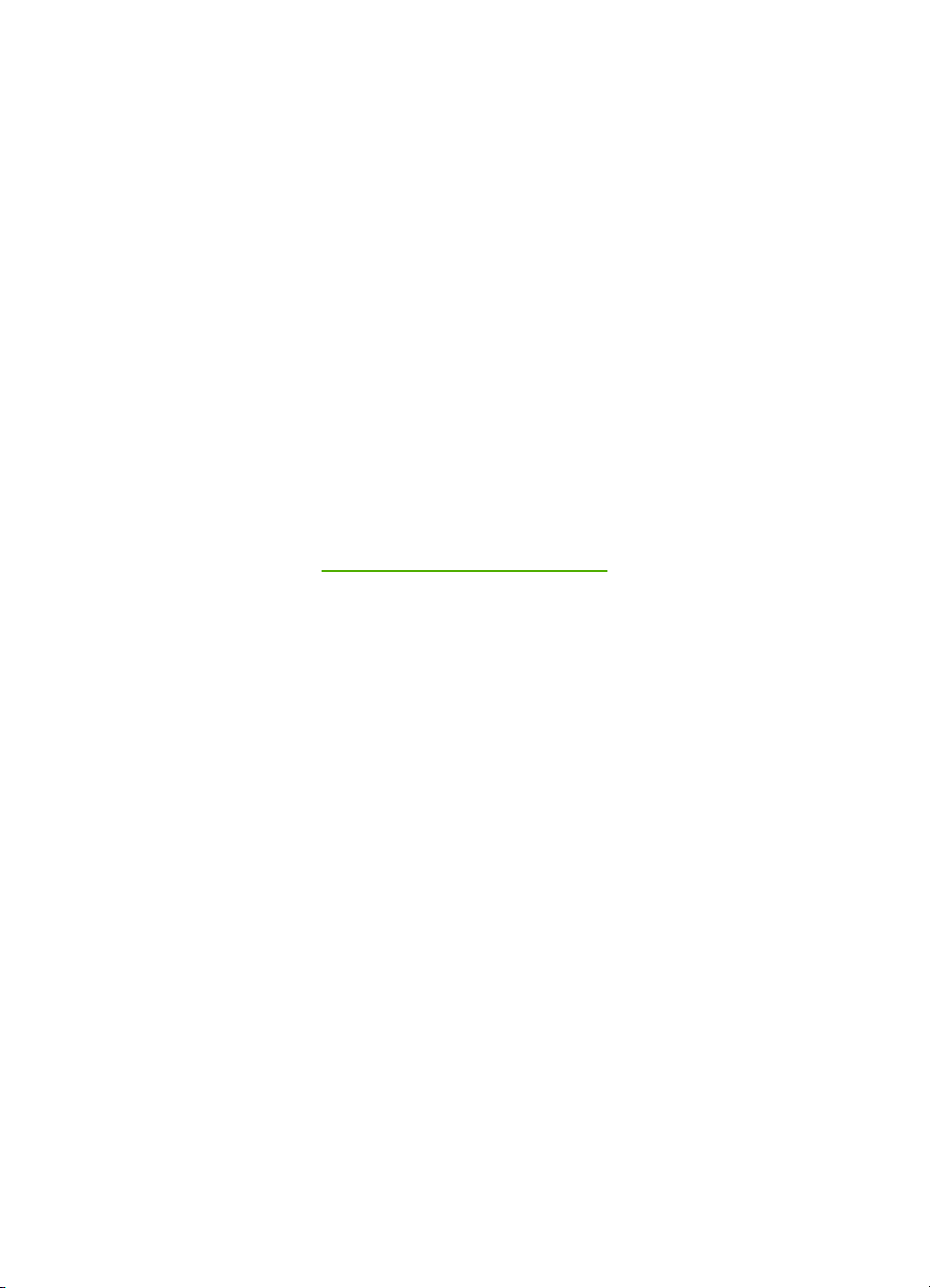
HP Photosmart C5100 All-in-One series
基本概念指南
Page 3

© 2006 Hewlett-Packard Development
Company, L.P.
Adobe® 和 Acrobat 標誌® 為 Adobe
Systems Incorporated 的商標。
Windows®、Windows NT®、Windows
ME®、Windows XP® 和 Windows
2000® 是 Microsoft Corporation 在美國
的註冊商標。
Intel® 與 Pentium® 為 Intel
Corporation 或其附屬公司在美國和其他
國家的商標或註冊商標。
Energy Star® 和 Energy Star logo® 是美
國環境保護局的 US 註冊商標。
文件編號::Q8211-90240
Hewlett-Packard 公司通告
在此文件提供的資訊如有修改,恕不另
行通知。
版權所有,翻印必究。除版權法允許之
外,未經 Hewlett-Packard 事先書面許
可,不得對本手冊進行複製、改編或翻
譯。
HP 產品與服務的唯一擔保已在這些產
品與服務隨附的書面保固聲明中闡明。
此處的任何資訊將不會構成額外擔保的
制定。HP 將不會對本文包含的技術或
編輯錯誤或者疏忽負責。
Page 4
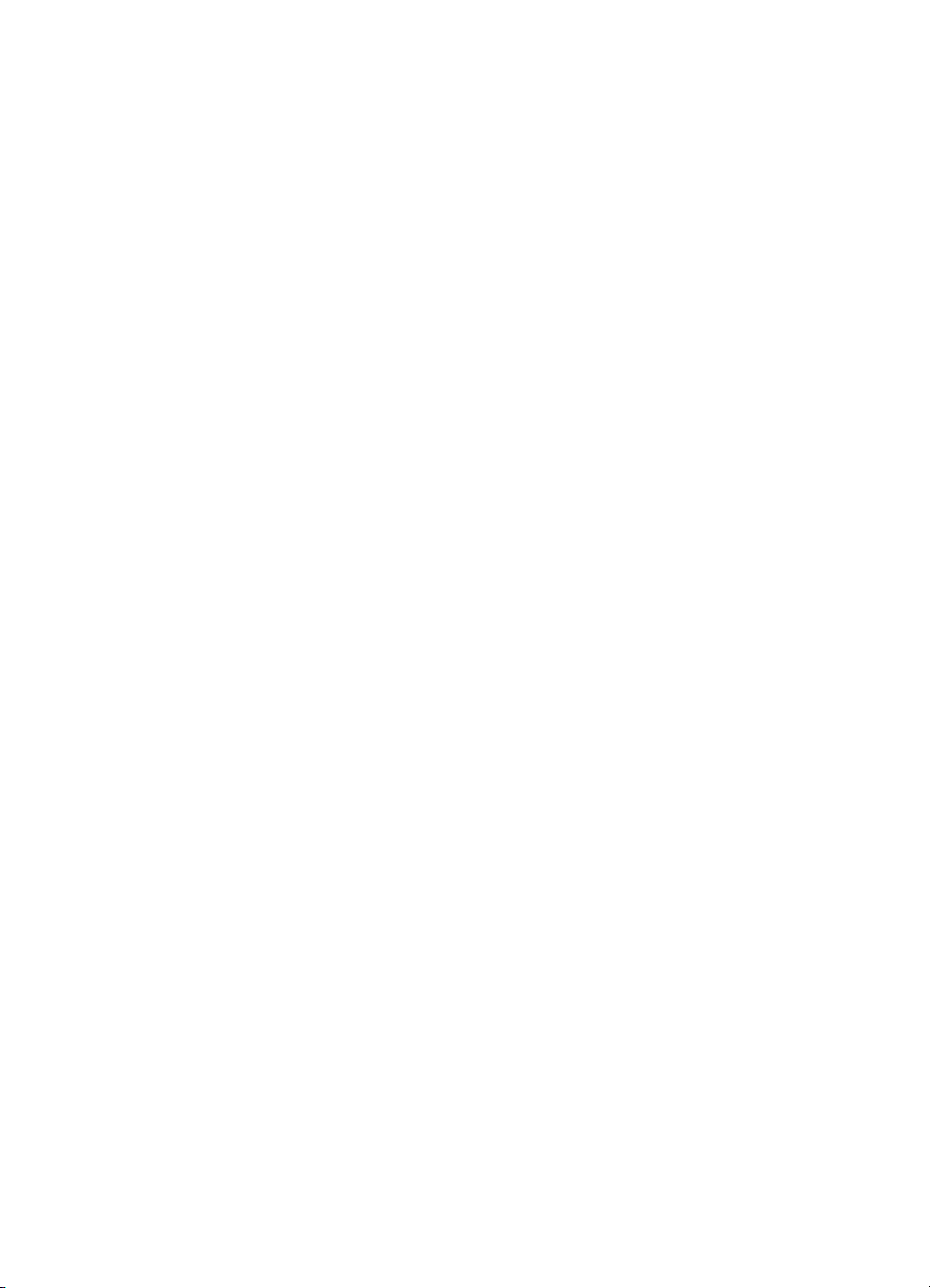
目錄
1 HP All-in-One 概觀 ...................................................................................2
HP All-in-One 概觀 ....................................................................................2
控制台功能 ................................................................................................4
使用 HP Photosmart 軟體 ..........................................................................5
尋找更多資訊 .............................................................................................6
存取螢幕說明 .............................................................................................6
完成網路設定 .............................................................................................7
放入原稿與紙張 .........................................................................................9
避免卡紙 ..................................................................................................12
進行影印 ..................................................................................................12
掃描影像 ..................................................................................................12
列印 10 x 15 公分 (4 x 6 英吋) 的相片 .....................................................14
從軟體應用程式列印 ................................................................................16
更換墨水匣 ..............................................................................................17
清潔 HP All-in-One ..................................................................................20
2 疑難排解與支援 .......................................................................................22
解除安裝和重新安裝軟體 .........................................................................22
硬體安裝疑難排解 ....................................................................................23
網路疑難排解 ...........................................................................................25
清除卡紙 ..................................................................................................28
墨水匣訊息 ..............................................................................................28
支援程序 ..................................................................................................33
致電 HP 支援中心 ....................................................................................33
其他保固選項 ...........................................................................................33
3 技術資訊 ..................................................................................................34
系統需求 ..................................................................................................34
紙張規格 ..................................................................................................34
列印規格 ..................................................................................................34
影印規格 ..................................................................................................35
掃描規格 ..................................................................................................35
實體規格 ..................................................................................................35
電源規格 ..................................................................................................35
環境規格 ..................................................................................................35
聲響資訊 ..................................................................................................35
環保產品服務活動 ....................................................................................36
法規注意事項 ...........................................................................................36
墨水匣保固資訊 .......................................................................................36
保固 .........................................................................................................37
索引.................................................................................................................38
基本概念指南
1
Page 5

1
概觀
HP All-in-One
HP All-in-One 概觀
使用 HP All-in-One,便可快速又輕鬆地完成像是列印、掃瞄文件或是從記憶卡
列印相片等工作。您不需啟動電腦,便可以直接從控制面板存取
HP All-in-One 的許多功能。
附註 本指南介紹基本操作和疑難排解,以及提供用於聯絡 HP 支援和訂
購耗材的資訊。
螢幕說明會詳細說明特性和功能的完整範圍,包含使用 HP All-in-One 隨
附的 HP Photosmart 軟體。如需詳細資訊,請參閱存取螢幕說明。
列印相片
HP All-in-One 隨附有記憶卡插槽,讓您可以插入記憶卡,並且在不用先將相片
上傳到電腦的情況下,開始列印或編輯相片。此外,如果 HP All-in-One 已用
USB 纜線連線到電腦,您也可以將相片傳輸到電腦進行列印、編輯或共享。
從電腦列印
HP All-in-One 可搭配任何具列印功能的軟體應用程式一起使用。列印範圍可達
多種專案,例如無邊框影像、新聞稿、賀卡、轉印紙及海報。
影印
HP All-in-One 可讓您在各種紙張類型上,進行高品質的彩色、黑白影印工作。
您可以放大或縮小原稿大小以便符合特定紙張類型、或是調整副本的明暗度,以
及使用特殊功能來製作高品質的相片副本,包括無邊框的副本。
掃瞄
掃瞄就是將文字或圖片轉換到電腦可使用電子格式的過程。您幾乎可以在
HP All-in-One 上掃瞄任何東西 (相片、雜誌文章及文字文件)。
HP All-in-One 概觀
2 HP Photosmart C5100 All-in-One series
Page 6

標籤 描述
1 色彩圖形顯示器 (也稱為顯示器)
HP All-in-One
2
控制台
3 出紙匣 (目前顯示朝上位置)
4
主要進紙匣的紙張寬度指示
5 主要進紙匣延伸架 (也稱為進紙匣)
6 紙匣延伸架 (也稱為紙匣延伸架)
7
適用於相片匣的紙張寬度和紙張長度導
板。
8
9
10
11
12
13
相片匣
主要進紙匣的紙張長度導板
墨水匣門
記憶卡插槽
玻璃板
背蓋板
概觀
基本概念指南
標籤 描述
1 Ethernet 連接埠
2 USB 埠
3
4
* 只能與 HP 提供的電源轉接器搭配使用。
電源連接
後匣門
*
3
Page 7
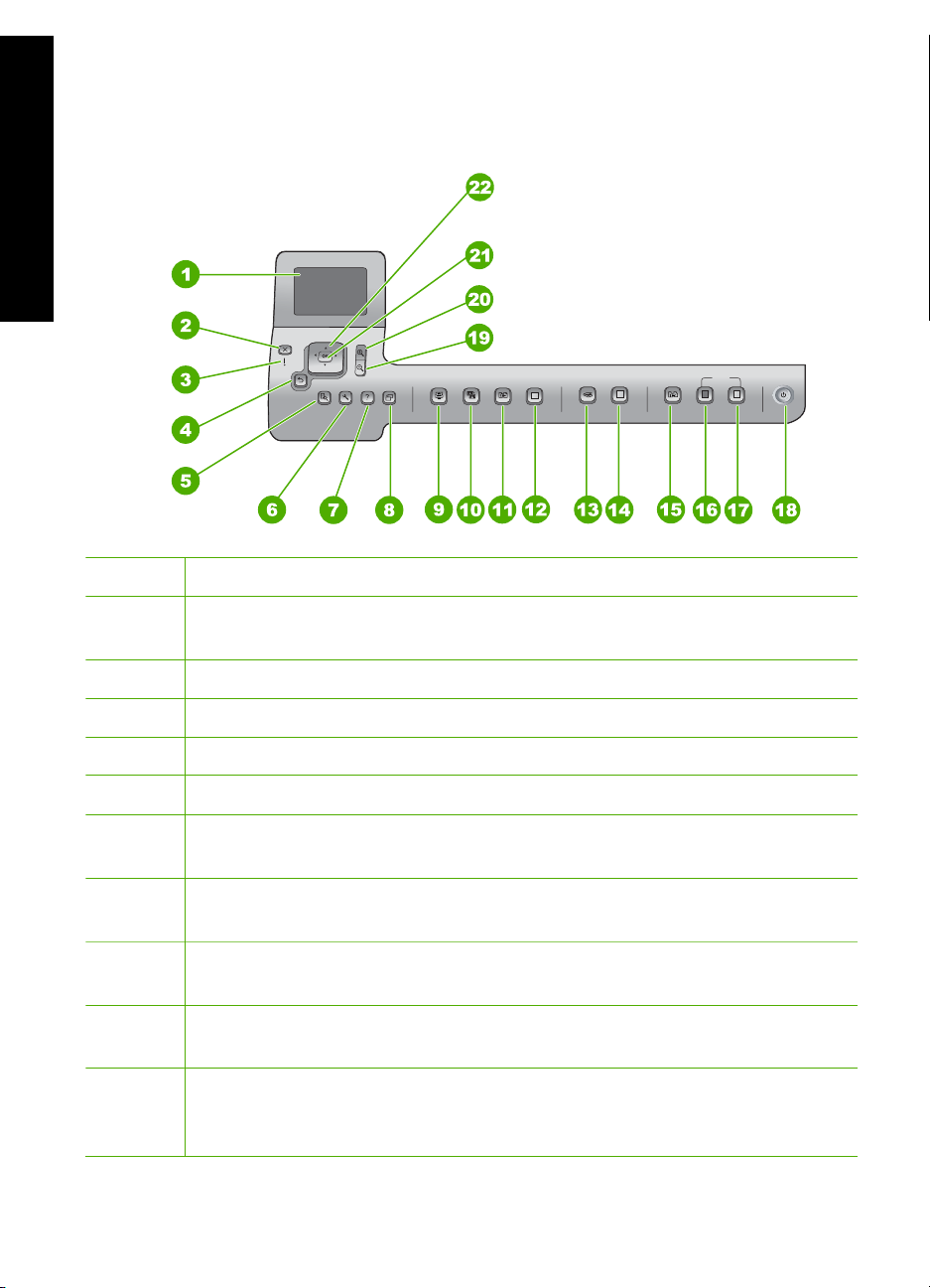
第 1 章
控制台功能
概觀
HP All-in-One
標籤 名稱與描述
1 色彩圖形顯示器 (也稱為顯示器):檢視功能表、相片和訊息。您可以將顯示
下列圖示和相關表格提供 HP All-in-One 控制台功能的快速參照。
器拉出並調整角度以方便檢視。
2 「取消」 :停止目前作業,並返回主畫面。
3
4
注意燈號:表示發生問題。請參閱顯示器畫面以獲取詳細資訊。
退回按鈕:返回顯示器上的上一個畫面。
5 「預覽」 :顯示要列印或處理相片工作的預覽。
6 「設定」 :顯示 「設定功能表」 ,以便產生報告、變更傳真和網路設定,以
及存取工具和偏好設定。
7 「說明」 :在顯示器上開啟 「說明功能表」 ,讓您在其中選取主題更進一步
認識。根據您選取的不同主題,該主題會出現在顯示器上或是電腦畫面上。
8 「旋轉」 :將目前顯示器上的相片順時針旋轉 90 度。連續按此按鈕可連續
以 90 度旋轉相片。
9 「Photosmart Express」 :啟動 「Photosmart Express」 功能表進行列
印、儲存和共享相片。
10 「相片修正」 :啟動此選項時,便可在相片啟動時自動調整以進行檢視或列
印。功能包括色彩效果、相片亮度、外框和移除紅眼。按下 「相片修正」 關
閉和啟動此功能。預設狀況下,這項功能是開啟的。
4 HP Photosmart C5100 All-in-One series
Page 8
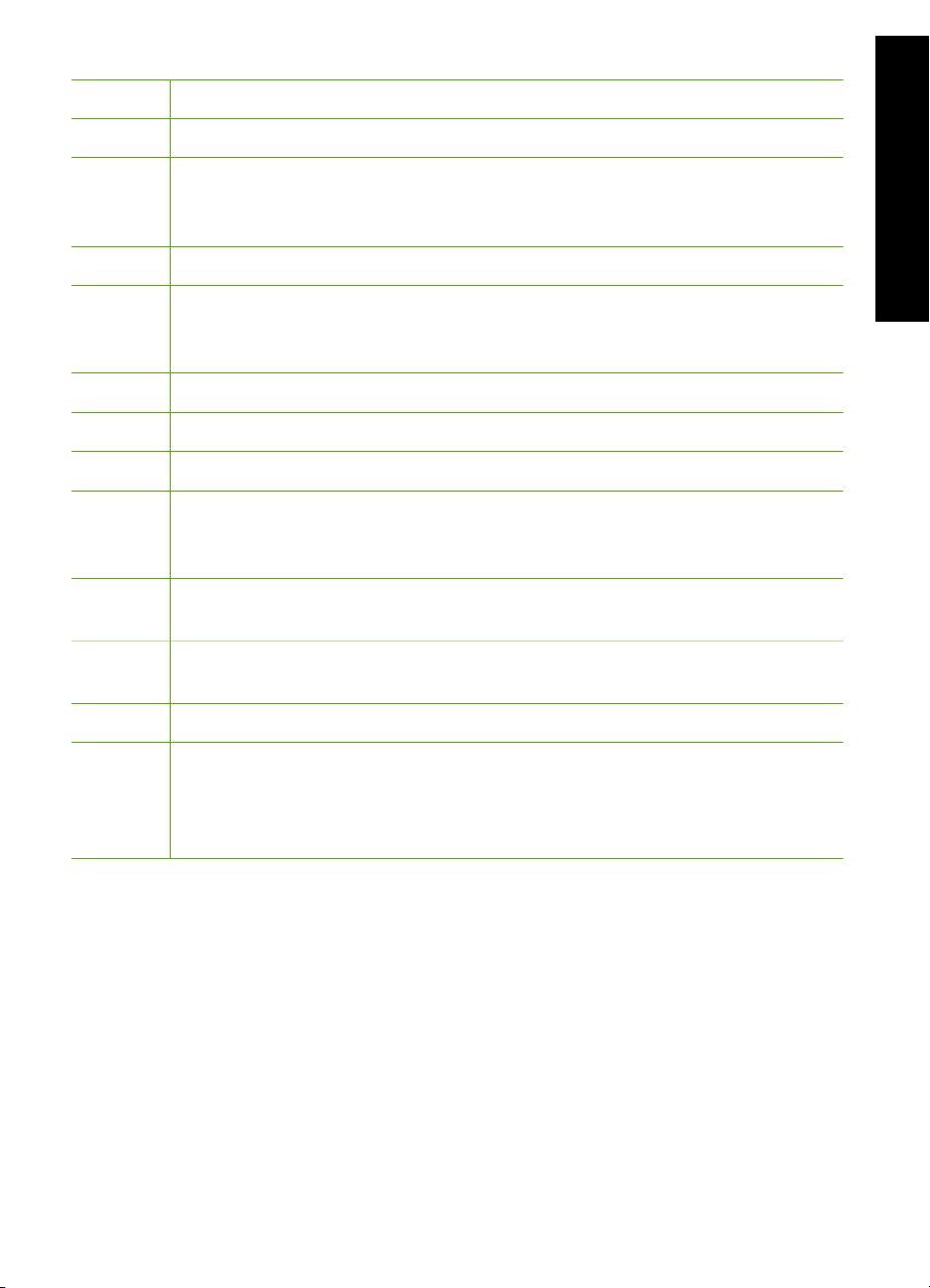
(續)
標籤 名稱與描述
HP All-in-One
11
「重新列印」 :掃瞄相片,並進行列印。
12 「列印相片」 :列印記憶卡上的所有相片如果現在沒有選取任何相片,
HP All-in-One 就會列印目前出現在顯示器上的相片。從閒置狀態中,按一
下 「列印相片」 按鈕開啟 「Photosmart Express」 功能表。
13 「掃瞄功能表」 :開啟可在其中選取掃瞄目的地的 「掃瞄功能表」 。
14 「開始掃描」 :從閒置狀態中按下 「開始掃描」 按鈕,便可在您可選擇掃瞄
目的地的位置開啟 「掃瞄功能表」 。如果您已經移到 「掃瞄功能表」 ,它
就會將掃瞄工作傳送到反白選取的目的地。
15 「影印功能表」 :選擇影印選項,包括份數、紙張大小和紙張類型。
16 「開始影印,黑白」 :可啟動黑白影印。
17 「開始影印,彩色」 :可開始彩色影印。
18 「開啟」 :開啟或關閉 HP All-in-One。當 HP All-in-One 處於關閉狀態時,
裝置仍維持有最小量的電力。若要完全關閉電源,請關閉 HP All-in-One,然
後拔掉電源線。
19
縮小:縮小畫面,以便在顯示器上顯示相片更多部分,或是同時顯示更多張
相片。
20
放大:放大畫面,以便放大顯示器上的影像。也可使用此按鈕在打印時調整
裁剪方塊。
概觀
21 「確定」 :選取出現在顯示器上的功能表、設定或設定值。
22
方向鍵盤:可讓您按下向上、向下、向左、向右等箭頭按鈕,瀏覽所有功能
表選項。
如果您要放大相片,您也可以在相片周圍使用箭頭按鈕,選取要列印的不同
區域。
使用 HP Photosmart 軟體
您可以使用已隨 HP All-in-One 安裝的 HP Photosmart 軟體 (Windows) 或 HP
Photosmart Mac 軟體 (Mac),存取無法從控制面板使用的許多功能。這項軟體
提供了讓您列印相片、並從購買線上沖印服務的快速簡單方式。它也提供其他基
本軟體功能的存取功能,例如儲存、檢視和共享您的相片。
如需關於此軟體的更多詳細資訊,請參閱螢幕說明。
基本概念指南
5
Page 9
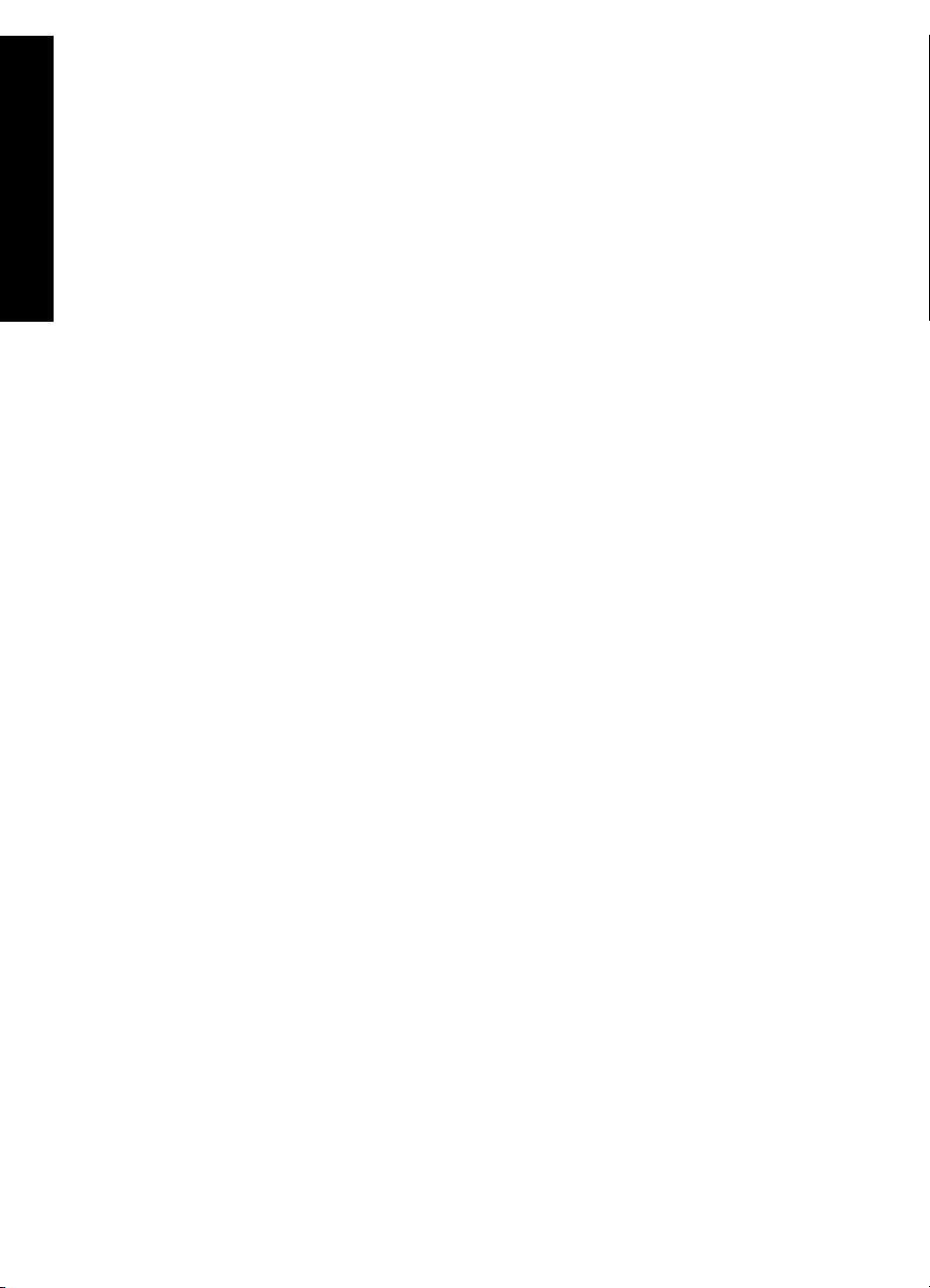
第 1 章
尋找更多資訊
概觀
HP All-in-One
各種列印版說明文件和螢幕說明上的資源,都會提供有關安裝與使用
HP All-in-One 的資訊。
安裝指南
●
《安裝指南》提供設定 HP All-in-One 和安裝軟體的指示。請務必依照《安裝
指南》的順序來執行步驟。
如果安裝時發生問題,請參閱《安裝指南》最後一節的<疑難排解>,或是
參閱本指南中的疑難排解與支援。
● HP Photosmart 軟體導覽 (Windows)
「HP Photosmart 軟體導覽」使用一種有趣的互動式方式,為您提供
HP All-in-One 所包含之軟體的簡明概觀。您將瞭解和 HP All-in-One 一起安
裝的軟體如何幫助您編輯、組織和列印相片。
螢幕說明
●
螢幕說明會提供這本《基本概念指南》中未描述之 HP All-in-One 功能的詳
細指示,其中包括只有透過和 HP All-in-One 一起安裝的軟體才可使用的功
能。
如需詳細資訊,請參閱存取螢幕說明。
裝置提供的說明
●
您可從您的裝置使用說明,並從其中取得關於所選擇主題的其他資訊。
若要從控制面板存取螢幕說明,請按下 「說明」 按鈕。
讀我檔案
●
讀我檔案包含其他出版物中可能找不到的最新資訊。安裝軟體以存取讀我檔
案。
● www.hp.com/support
若能連線至網際網路,便可從 HP 網站上取得說明和支援。此網站上提供技
術支援、驅動程式、以及耗材和訂購資訊。
存取螢幕說明
本指南說明可用功能的範例,因此您可以著手使用 HP All-in-One。如需有關
HP All-in-One 支援的所有功能資訊,請瀏覽裝置隨附的螢幕說明。
在 Windows 電腦上存取 「HP Photosmart 軟體說明」
1. 在「HP 解決方案中心」中,按一下 HP All-in-One 標籤。
在「裝置支援」區域中,按一下「線上指南」或「疑難排解」。
2.
按一下「螢幕指南」後,即會出現一個快顯功能選項。您可以選擇開啟
–
整個說明系統的歡迎頁,也可以特別查看 HP All-in-One 的說明。
如果按「疑難排解」,會開啟「疑難排解與支援」頁面。
–
存取 「HP Photosmart Mac Help」
在 HP Photosmart Studio 的「輔助說明」功能選項中,選擇 「HP
➔
Photosmart Mac Help」 。
「HP Photosmart Mac Help」 即會出現。
6 HP Photosmart C5100 All-in-One series
Page 10
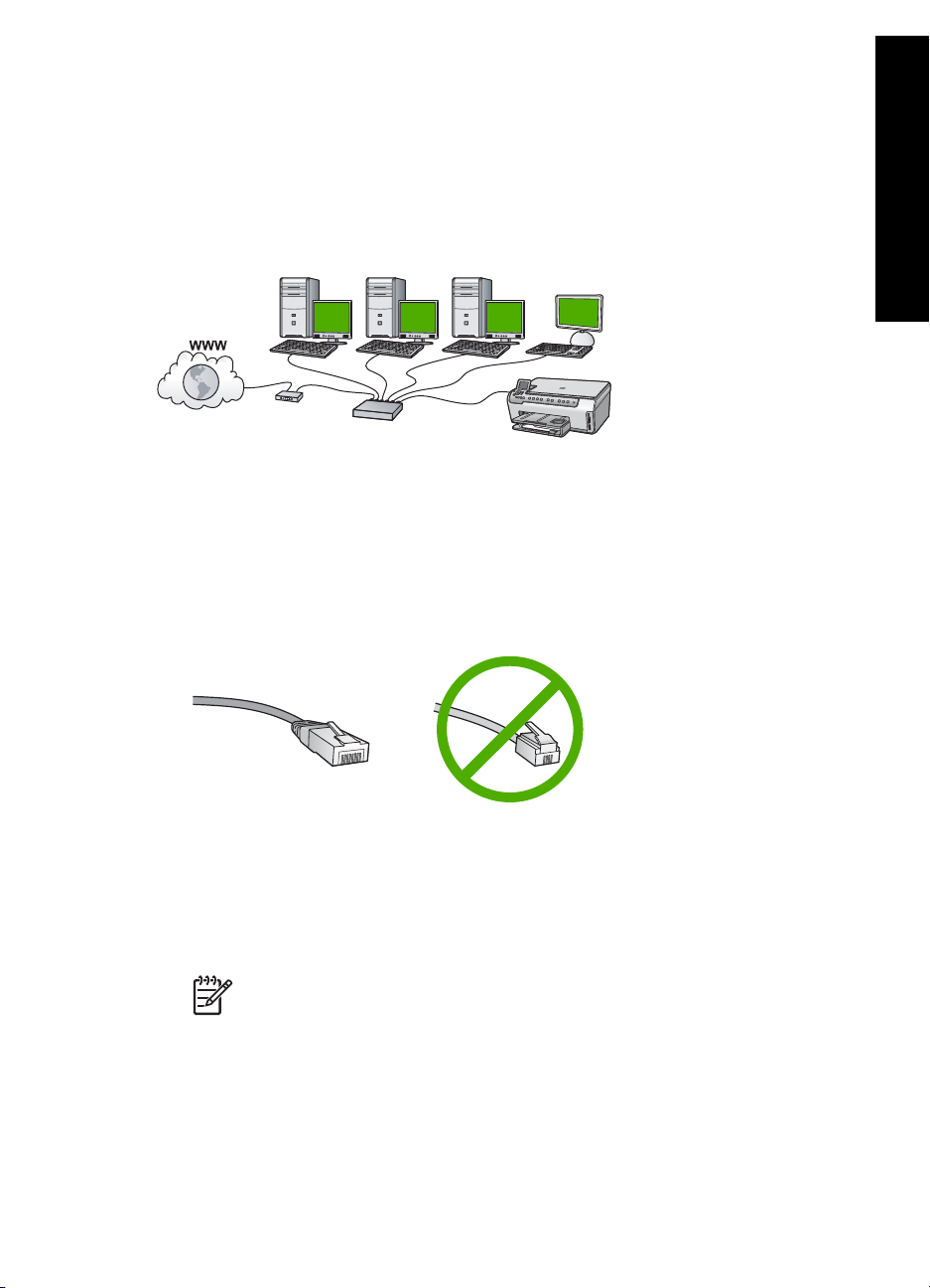
完成網路設定
本節說明如何將 HP All-in-One 連接到網路,以及如何檢視和管理網路設定。
有線網路設定
本節說明如何使用 Ethernet 纜線將 HP All-in-One 連接到路由器、交換機或集線
器,以及如何安裝 HP All-in-One 軟體來進行網路連線。
有線網路所需項目
將 HP All-in-One 連接到網路之前,請確定您已具備所有必要材料。
正常運作的 Ethernet 網路,包括一台路由器、交換機,或是具有 Ethernet
❑
連接埠的集線器。
CAT-5 Ethernet 纜線。
❑
HP All-in-One
概觀
基本概念指南
雖然標準的 Ethernet 纜線看起來和標準電話纜線相似,但是它們是不能互
相交換使用的。每一種纜線都有不同數目的電線,而且都有一個不同的接
頭。Ethernet 纜線接頭 (也稱為 RJ-45 接頭) 比較寬和比較厚,而且在末端
一定有 8 個接點。而電話接頭有 2 到 6 個接點。
提供 Ethernet 網路連線的桌上型或筆記型電腦。
❑
附註 HP All-in-One 支援速度為 10 Mbps 和 100 Mbps 的
Ethernet 網路。如果您正要購買或已經購買網路介面卡 (NIC),請確
認它能夠以其中一種速度運作。
HP 建議採用寬頻網際網路,如電纜或 DSL 網路。若要直接從 HP All-in-One
❑
上存取 HP Photosmart 共享,則需使用寬頻網際網路連線。
將 HP All-in-One 連接到網路
HP All-in-One 的背面有 Ethernet 連接埠。
7
Page 11

第 1 章
概觀
HP All-in-One
將 HP All-in-One 連接到網路
1. 由 HP All-in-One 的後方拔下黃色插頭。
2. 將 Ethernet 纜線連接到 HP All-in-One 背面的 Ethernet 連接埠。
3. 將 Ethernet 纜線的另一端連接至 Ethernet 路由器或交換機的可用連接埠。
4. 將 HP All-in-One 連線到網路之後,開始安裝軟體。
安裝網路連線所需的軟體
使用本節指示,將 HP All-in-One 軟體安裝在已連線網路的電腦上。安裝軟體
前,請確定 HP All-in-One 已經與網路連線。
附註 1 如果電腦設定為連接至多台網路磁碟機,在安裝軟體之前,請確
定電腦目前已連接至這些磁碟機。否則,HP All-in-One 安裝軟體可能會
採用其中一個保留磁碟機代碼,造成無法存取電腦上的網路磁碟機。
附註 2 根據電腦的作業系統、可用空間大小和處理器速度,安裝過程可
能需要 20 到 45 分鐘。
在 Windows 電腦上安裝 HP All-in-One 軟體
結束電腦上所有執行中的應用程式,並停用所有防火牆或病毒偵測軟體。
1.
2. 將 HP All-in-One 隨附的 Windows 光碟插入電腦的光碟機中,然後遵循螢
幕操作指示。
8 HP Photosmart C5100 All-in-One series
Page 12

如果出現與防火牆相關的對話方塊,請執行下列步驟:
3.
「使安裝停止的問題」畫面表示有防火牆或防間諜軟體程式正在執行,
–
這可能會干擾 HP 軟體安裝程式。為取得最佳結果,請在安裝過程中暫
時停用防火牆或防間諜軟體程式。請參閱您所用防火牆的說明文件以獲
取相關指示。在安裝完成後,您可以重新啟用防火牆或防止間諜軟件程
式。
附註 如果在停用防火牆或防間諜軟體程式之後出現「使安裝停
止的問題」畫面,請繼續安裝。
– 「關於防火牆的注意事項」表示已啟用 Microsoft 網際網路連線防火牆
或 Windows 防火牆。請按一下「下一步」,允許安裝程式開啟所需的
連接埠並繼續安裝。如果顯示了有關 Hewlett-Packard 所發佈程式的
「Windows 安全警報」,請解除對此程式的封鎖。
在「連線類型」畫面,選擇「透過網路連接」,然後按「下一步」。
4.
安裝程式在網路上搜尋 HP All-in-One 時,會出現「搜尋中」畫面。
在「找到印表機」畫面上,確定印表機描述正確。
5.
若要在網路上找到多個印表機, 顯示「找到的印表機」畫面。選擇想要連
接的 HP All-in-One。
若要查看 HP All-in-One 的設備設置情況,請打印網絡配置頁。
如果裝置的說明正確,請選擇「是,安裝這部印表機」。
6.
當出現提示時,請重新啟動電腦,完成安裝程序。
7.
安裝完軟體後,HP All-in-One 已經準備好可供使用。
若您先前關閉了電腦上的防火牆或病毒偵測軟體,請將它們重新啟動。
8.
9. 若要測試網路連線,請移至您的電腦並列印 HP All-in-One 的自我測試報告。
HP All-in-One
概觀
在 Mac 上安裝 HP All-in-One 軟體
1. 結束 Mac 上執行的所有應用程式。
2. 將 HP All-in-One 隨附的 Mac 光碟插入 Mac 的光碟機中。
3. 按兩下 HP All-in-One 的「installer」(安裝程式) 圖示。
4. 在「認證」視窗中,輸入可用來存取 Mac 或網路的「管理者」密碼。
安裝程式會尋找 HP All-in-One 裝置。
5. 在「HP Installer (HP 安裝程式)」視窗中,選擇語言和您要連接的
HP All-in-One。
6. 請依照螢幕上的指示完成所有的安裝步驟,包括「Setup Assistant」(設定
輔助程式)。
安裝完軟體後,HP All-in-One 已經準備好可供使用。
7. 若要測試網路連線,請移至您的 Mac 並列印 HP All-in-One 的自我測試報
告。
放入原稿與紙張
您可在玻璃板上放入原稿,以影印或掃描最大到 Letter 或 A4 尺寸的原稿。
基本概念指南
9
Page 13
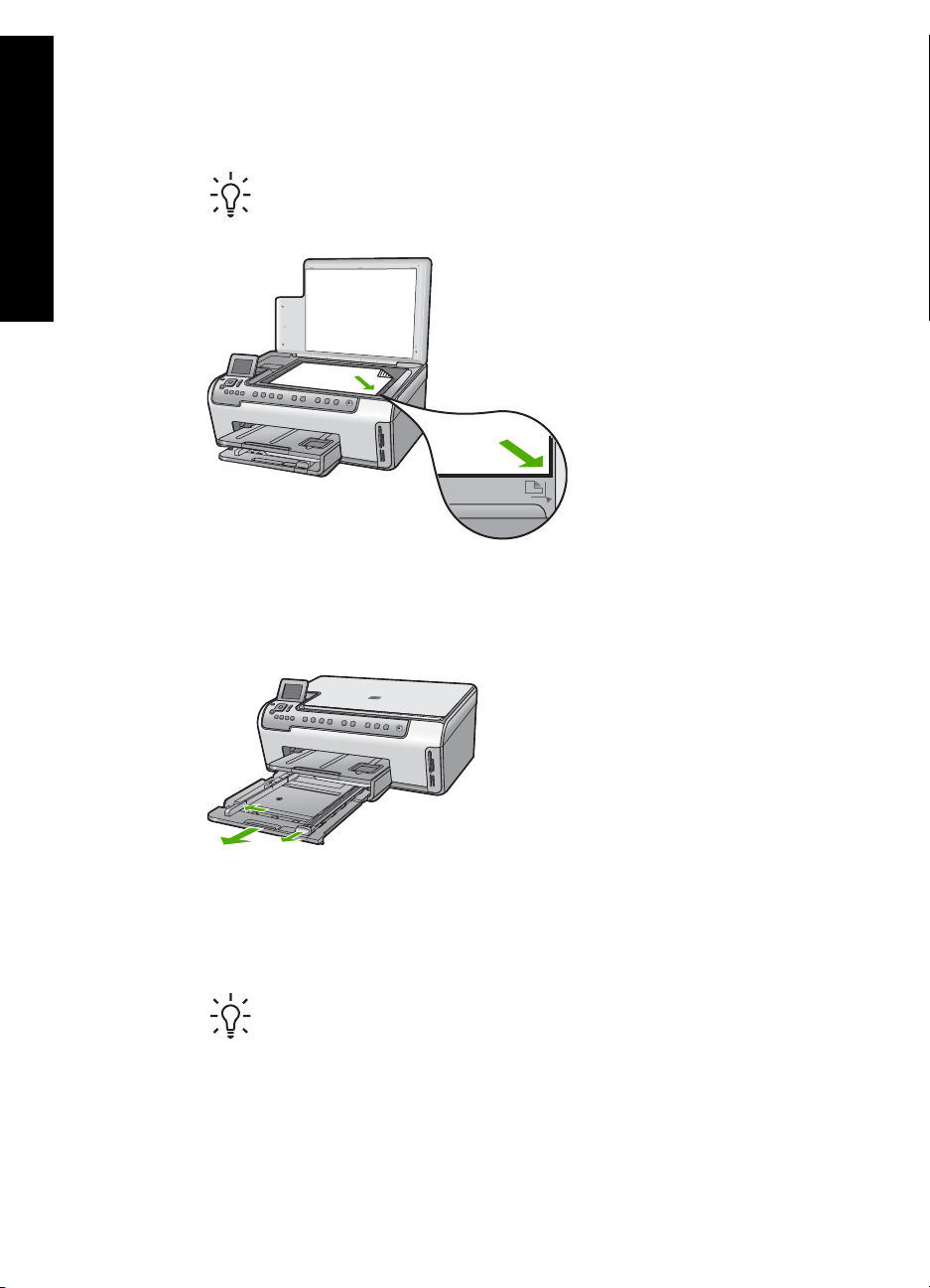
第 1 章
概觀
HP All-in-One
在玻璃板上放入原稿
1. 掀起 HP All-in-One 的蓋板。
將原稿列印面朝下放置在玻璃板上的右前方角落。
2.
提示 如需放入原稿的詳細說明,請參考刻在玻璃板邊緣的指導圖示。
蓋上蓋板。
3.
載入整頁大小的紙張
拉出進紙匣,將紙張寬度和長度導板滑到最外側的位置。
1.
在平面上輕敲紙疊將邊緣對齊,然後檢查:
2.
確定紙張沒有撕裂、灰塵、皺紋或邊緣彎曲。
–
確定整疊紙張的大小和類型都相同。
–
將整疊紙較短的一側朝前插入進紙匣,列印面朝下。將整疊紙張向裏推,直
3.
到不能再推入為止。
提示 若您使用的是信箋,請先插入頁面上方,列印面朝下。如需載
入整頁大小紙張和信箋的詳細說明,請參閱刻在進紙匣底部的圖示。
10 HP Photosmart C5100 All-in-One series
Page 14

將紙張的寬度和長度導板向里推,直到碰到紙張邊緣不能再推為止。
4.
請勿在進紙匣中載入過量的紙張,確定紙疊在進紙匣中放置正確,而且不高
於紙張寬度導板頂端。
5. 將進紙匣推回 HP All-in-One。
6. 將出紙匣延伸架盡量向前拉。 翻轉出紙匣延伸架末端的紙張抓鉤,開啟延
伸架的其餘部分。
HP All-in-One
概觀
基本概念指南
附註 使用 Legal 大小的紙張時,請勿打開紙匣延伸架。
在相片匣內載入 10 x 15 公分 相紙
抬起出紙匣,然後拉出相片匣。
1.
將整疊相紙較短的一側朝前插入相片匣,列印面朝下。將整疊相紙向內推,
2.
直到不能再推入為止。
如果使用的相紙有預先穿孔,請將穿孔的部分朝向自己,再載入紙張。
11
Page 15

第 1 章
概觀
HP All-in-One
避免卡紙
將紙張的寬度和長度導板向內推,直到碰到相紙導板不能再推為止。
3.
請勿在相紙匣中載入過多紙張; 同時確保整疊紙張都置入相紙匣內,高度
不超過紙張寬度導板的上緣。
推入相片匣,然後放下出紙匣。
4.
為避免卡紙,請遵照下列指示。
經常取出出紙匣的紙張。
●
將所有未用過的紙張平放在可密封的袋子中,以避免捲曲或皺紋。
●
確定載入進紙匣的紙張平整且邊緣無彎折或破損。
●
如果您要列印標籤,請確定標籤紙張的出品距今未超過兩年。透過
●
HP All-in-One 拉動的時候,較舊紙張上的標籤可能會脫落,因而造成卡紙。
請勿將不同類型和大小的紙張載入同一個進紙匣中;進紙匣中整疊紙張的類
●
型和大小必須相同。
調整紙張寬度導板,使其貼緊進紙匣的所有紙張邊緣。確保紙張寬度導板不
●
會使進紙匣中的紙張捲曲。
請勿用力強行將紙張推擠入進紙匣中。
●
● 使用建議用於 HP All-in-One 的紙張類型。
進行影印
您可以從控制台進行高品質的影印。
從控制台進行影印
確定已在進紙匣內放入紙張。
1.
將原稿列印面朝下放置在玻璃板上的右前方角落。
2.
3. 按 「開始影印,黑白」 或 「開始影印,彩色」 開始影印。
掃描影像
您可以從電腦或 HP All-in-One 開始掃描工作。本節只說明如何從 HP All-in-One
控制台使用掃描功能。
12 HP Photosmart C5100 All-in-One series
Page 16

若要使用掃描功能,HP All-in-One 必須與電腦連線並已開啟。進行掃描之前,
電腦上必須安裝 HP Photosmart 軟體 (Windows) 或 HP Photosmart Mac 軟體
(Mac),且軟體可正常運作。
● 在 Windows 電腦上,在 Windows 系統工作列 (位於螢幕右下方,時鐘附
近) 中尋找 「HP Digital Imaging Monitor」 圖示,確定軟體正在執行中。
附註 關閉 Windows 系統工作列上的 「HP Digital Imaging
Monitor」 圖示可能會導致 HP All-in-One 喪失部分掃描功能。如發生
這種狀況,您可以重新啟動電腦或啟動 HP Photosmart 軟體來還原完
整功能。
● 在 Mac 上,軟體會一直保持執行的狀態。
提示 您可以使用 HP Photosmart 軟體 (Windows) 或 HP Photosmart Mac
軟體 (Mac) 掃描影像,包含全景影像。您還可以使用此軟體來編輯、列
印,甚至共用所掃描的影像。如需詳細資訊,請參閱 HP All-in-One 隨附
的螢幕操作說明。
將掃瞄儲存至記憶卡
1. 確定您的記憶卡已經插入 HP All-in-One 的正確插槽中。
將原稿列印面朝下放置在玻璃板上的右前方角落。
2.
3. 按下 「掃瞄功能表」 按鈕。
4. 按
反白選取 「掃描到記憶卡」 ,然後按下 「確定」 。
這時 HP All-in-One 會掃瞄影像,並將檔案以 JPEG 格式儲存在記憶卡中。
HP All-in-One
概觀
基本概念指南
掃瞄相片並重新列印
1. 按下 「重新列印」 。
在收到提示時,將原始相片列印面朝下,放到玻璃板的右前方角落,然後執
2.
行下列其中一項動作:
使用預設的列印設定重新列印原始相片
按下 「列印相片」 。
➔
重新列印原始相片前變更列印設定
a. 按下 「確定」 。
b. 按
或 ,反白選取適當的紙張大小,再按下 「確定」 。
可用的紙張大小選項會依據您所在國家/地區而有差異。
附註 系統會根據您所選擇的紙張尺寸,提示您選擇在頁面上的
相片配置。
c. 當出現 「要修正褪色原稿?」 提示時,依適當情形反白選取 「是」
或 「否」 ,然後按下 「確定」 。
HP All-in-One 會開始掃瞄原稿,並在顯示器上顯示相片預覽。
13
Page 17

第 1 章
d. 按下 「確定」 顯示此選項功能表。
概觀
HP All-in-One
提示 如果您要列印一份以上的選取相片,請按
以反白選取
「份數」 ,然後按 「確定」 。請使用箭頭來增加或減少份數。
如果您要在列印前編輯相片,請按
反白選取 「編輯相片」 ,
然後按下 「確定」 。
e. 按
反白選取 「完成」 ,然後按下 「確定」 。
這時會顯示 「列印摘要」 畫面。
f. 按
或 ,反白選取下列其中一個選項,然後按 「確定」 。
「列印選項」
可讓您手動指定您要列印的紙張類型,以及是否要在
相片上列印日期和時間戳記。
根據預設, 「紙張類型」 已設定成 「自動」 ,而
「日期戳記」 設定已經設定成 「關閉」 。如果有需
要,您可以透過 「設定新的預設值」 選項,將這些設
定值變更成為預設值。
「預覽列印」 這時會顯示所列印頁面看起來的預覽。這樣可以讓您
在列印和發生因可能錯誤而導致相紙和墨水浪費之
前,確認您的設定。
「立即列印」 使用選取的大小和版面配置來列印相片。
掃描至電腦
將原稿列印面朝下放置在玻璃板上的右前方角落。
1.
2. 按下 「掃瞄功能表」 。
3. 按
反白選取 「掃描到電腦」 ,然後按下 「確定」 。
4. 若 HP All-in-One 連線到網路上的一台或多台電腦,請執行以下操作:
a. 按 「確定」 選擇 「選擇電腦」 。
顯示器上會出現已連線到 HP All-in-One 的電腦清單。
附註 「選擇電腦」 功能選項除了列出透過網路連接的電腦外,
還會列出使用 USB 連接的電腦。
b. 按下 「確定」 選擇預設電腦,或按
選擇不同的電腦,然後再按下
「確定」 。
顯示器上會出現 「掃描到」 功能選項,列出選用電腦上的應用程式。
如果 HP All-in-One 是用 USB 纜線直接連接到電腦,請繼續執行步驟 5。
5. 按下 「確定」 選擇要接收掃瞄的預設應用程式,或按
選擇不同的應用程
式,然後再按下 「確定」 。
掃描的預覽影像會出現在您的電腦上,您可以在此進行編輯。
對預覽影像進行編輯,然後在完成後按一下「接受」。
6.
列印 10 x 15 公分 (4 x 6 英吋) 的相片
您可以在記憶卡上選取要列印為 10 x 15 公分 相片的特定相片。
14 HP Photosmart C5100 All-in-One series
Page 18

列印一張或多張 10 x 15 公分 相片
1. 將記憶卡插入 HP All-in-One 中正確的插槽。翻轉記憶卡,讓標籤面朝左、
接點朝 HP All-in-One,然後將卡片向前推入適當插槽,直到相片指示燈亮
起。
HP All-in-One 支援下列記憶卡。每個類型的記憶卡只能插入該卡適合的插
槽。
HP All-in-One
概觀
基本概念指南
– 左上方:CompactFlash (I, II)
– 右上方:Secure Digital、MultiMediaCard (MMC)、Secure MultiMedia
Card
– 左下方:xD-Picture 卡
– 右下方:Memory Stick、Magic Gate Memory Stick、Memory Stick
Duo (搭配使用者自備的介面卡), Memory Stick Pro
2. 按下 「確定」 選擇 「檢視和列印」 。
當您按下 「確定」 時,記憶卡中的最新相片就會顯示在顯示器上。
3. 按
或 即可捲動記憶卡中的相片。
4. 當您想要列印的相片出現時,請按 「確定」 。
提示 如果您要使用預設的列印設定來列印相片,請按下 「列印相
片」 。這樣 HP All-in-One 就會在現在放入相片匣中的紙張上列印相
片的 10 x 15 公分 副本。
5. 按下 「確定」 選擇 「4 x 6」 。
6. 按
或 ,反白選取適當的紙張大小,再按下 「確定」 。
可設定的選項如下:
– 在每張 10 x 15 公分 相紙上,列印一張 10 x 15 公分 的無邊框相片
– 在整頁大小紙張上列印最多三張 10 x 15 公分 的含邊框相片
當您按下 「確定」 ,這時選取相片會再度出現。
15
Page 19

第 1 章
概觀
HP All-in-One
7. (選擇性) 按 和 選取要列印的其他相片,或是按下 「確定」 顯示選項功
能表,並變更列印設定。如需這些選項的詳細資訊,請參閱 HP All-in-One
隨附的螢幕操作說明。
8. 當您完成列印設定變更和選取相片之後,請按下 「確定」 顯示選項功能表。
9. 按
反白選取 「完成時選取」 ,然後按下 「確定」 。
這時會顯示 「列印摘要」 畫面。
10. 按
或 以反白選取下列其中一個選項,然後按 「確定」 。
「列印選項」
「預覽列印」 顯示列印頁面外觀的預覽。這可讓您在造成可能的列印以
「立即列印」 以您選取的尺寸與配置列印相片。
從軟體應用程式列印
軟體應用程式會自動處理大部分的列印設定。只有在變更列印品質、在特定類型
的紙張或投影片上列印,或使用特殊功能時才需要手動變更設定。
從軟體應用程式列印 (Windows)
確定已在進紙匣內放入紙張。
1.
在軟體應用程式的「檔案」功能選項上,按一下「列印」。
2.
3. 選取 HP All-in-One 為印表機。
如果已將 HP All-in-One 設為預設印表機,可略過這個步驟。HP All-in-One
即被選中。
如需變更設定,請按一下開啟「內容」對話方塊的按鈕。
4.
依軟體應用程式的不同,這個按鈕可能是 「內容」、「選項」、「設定印
表機」、「印表機」 或 「喜好設定」。
可讓您手動指定要列印的紙張類型,以及是否要在相片上
列印日期與時間戳記。
依照預設,會將 「紙張類型」 設為 「自動」 ,並將
「日期戳記」 設定設為 「關閉」 。如果需要的話,可利
用 「設定新的預設值」 選項來變更這些設定的預設值。
及浪費紙張與墨水的錯誤之前,確認您的設定。
附註 列印相片時,您應該選擇正確的紙張類型和相片增強功能。
16 HP Photosmart C5100 All-in-One series
Page 20

5. 藉由使用「進階」、「列印捷徑」、「功能」和 「色彩」 等索引標籤上的
可用功能,針對您的列印工作選取適當的選項。
提示 在「列印捷徑」標籤中選擇預先定義的列印工作,就可以輕鬆
地為您的列印工作選擇適當的選項。在「列印捷徑」清單中,按一下
列印工作的類型。該列印工作類型即設定為預設設定,並摘要列在
「列印捷徑」標籤上。如果有需要,您還可以在此調整設定,並將自
訂設定另存為新的列印捷徑。若要儲存自訂的列印捷徑,請選取該捷
徑,然後按一下「儲存」。若要刪除捷徑,請選取該捷徑,然後按一
下「刪除」。
按一下「確定」關閉「內容」對話方塊。
6.
按一下「列印」或「確定」開始列印。
7.
從軟體應用程式列印 (Mac)
確定已在進紙匣內放入紙張。
1.
2. 從軟體應用程式的「File」(檔案)選單,選擇「Page Setup」(設定頁面)。
顯示「Page Setup」(版面設定) 對話方塊,以指定紙張大小、方向和縮放比
例。
3. 確定 HP All-in-One 是所選取的印表機。
指定頁面屬性:
4.
選擇紙張大小。
–
選取方向。
–
輸入縮放比例。
–
5. 按一下「OK」(確定)。
6. 從軟體應用程式的「File」(檔案) 功能選項,選擇「Print」(列印)。
出現「列印」對話方塊,並開啟「Copies & Pages」(份數與頁數) 面板。
依專案需要變更快顯功能選項中每個選項的設定。
7.
HP All-in-One
概觀
8. 按一下「Print」(列印) 開始列印。
更換墨水匣
請在需要更換墨水匣時,依照這些指示執行。
附註 如果您即將在 HP All-in-One 中第一次安裝墨水匣,請務必使用裝
備隨附的墨水匣。這些墨匣中的墨水是特別配製,在初次安裝時與列印頭
組件中的墨水混合。
如果您尚未備妥要為 HP All-in-One 更換的墨水匣而您需要訂購時,請移至
www.hp.com/learn/suresupply
依照提示選擇產品,然後按一下
基本概念指南
附註 列印相片時,您應該選擇正確的紙張類型和相片增強功能。
。如果出現提示,請選擇您所在的國家/地區,
頁面上其中一個購物連結。
17
Page 21

第 1 章
概觀
HP All-in-One
更換墨水匣
1. 請確認 HP All-in-One 已經開啟。
從裝置前部中央拉起墨水匣門將它打開,直到門蓋在定位扣住。
2.
3. 壓住墨水匣下方的固定片,鬆開 HP All-in-One 內部的卡榫;然後拉起卡榫。
若您要替換黑色墨水匣,請拉起最左邊的卡榫。
如果您要更換例如黃色、淺青綠 (藍色)、青綠色、淺洋紅 (粉紅色) 或洋紅色
等五盒彩色墨水匣其中一盒,請從中央位置提起正確的匣閂。
黑色墨水匣的墨水匣卡榫
1
彩色墨水匣的墨水匣卡榫
2
18 HP Photosmart C5100 All-in-One series
Page 22

將墨水匣朝您的方向拉出插槽,然後移除。
4.
提示 您可以回收低存量或空的墨水匣。HP 噴墨耗材回收計畫
(HP Inkjet Supplies Recycling Program) 適用許多國家/地區,您可免
費回收用過的列印墨匣。如需更多資訊,請造訪下列網
www.hp.com/hpinfo/globalcitizenship/environment/recycle/inkjet.html
請從包裝中拿出新的墨水匣,然後握住墨水匣的兩側,將墨水匣滑進空的插
5.
站
:
槽中。
確定您將墨水匣插入的插槽上,有與您要安裝的墨水匣相同的圖示形狀和顏
色。
HP All-in-One
概觀
基本概念指南
按住灰色卡榫,直到卡入定位為止。
6.
19
Page 23

第 1 章
7. 重複步驟 2 至 5 更換每一個您要更換的墨水匣。
8.
概觀
HP All-in-One
清潔 HP All-in-One
為確保影印和掃描效果清晰,您可能需要清潔玻璃板和背蓋板;此外也需要清
除 HP All-in-One 外殼上的灰塵。
●
●
●
清潔玻璃板
玻璃板表面如果有髒污的情形 (例如指紋、污跡、毛髮和灰塵等),則會降低性
能,並影響某些功能的準確性。
關上墨水匣門。
清潔玻璃板
清潔背蓋板
清潔外殼
清潔玻璃板
1. 關閉 HP All-in-One,然後提起蓋板。
用柔軟的布料或海棉稍微沾一些非刺激性的玻璃清潔液。
2.
注意 不要在玻璃板上使用具有腐蝕性、丙酮、苯、或四氯化碳等物
質,否則會損壞玻璃板。不要把液體直接傾倒或噴灑在玻璃板上。液
體可能會滲到玻璃板下面,並對裝置造成損害。
用一塊乾軟的無塵布擦乾玻璃,以防止髒污。
3.
4. 開啟 HP All-in-One。
清潔背蓋板
HP All-in-One 蓋板底下的白色文件背板,可能會累積少許污垢。
清潔背蓋板
1. 關閉 HP All-in-One,然後提起蓋板。
用柔軟的布料或海綿稍微沾一些溫肥皂水來清潔白色文件背板。
2.
輕輕地洗去髒污。請勿用力刷背板。
20 HP Photosmart C5100 All-in-One series
Page 24

清潔外殼
用一塊乾軟的無塵布擦乾背板。
3.
注意 請勿使用紙張來擦抹,因為它們可能會刮傷背板。
如果需要深層清潔,請使用酒精重複上述步驟,然後用一塊濕布將酒精徹底
4.
擦拭乾淨。
注意 請注意,不要將酒精潑灑在 HP All-in-One 的玻璃板或外殼,
因為這可能會損壞裝置。
5. 開啟 HP All-in-One。
使用軟布或微濕海棉來擦掉機殼上的灰塵、污點以及污跡。HP All-in-One 的內
部不需要清潔。請勿使用任何液體清潔控制台和 HP All-in-One 的內部。
注意 若要避免損壞 HP All-in-One 的外殼,請不要使用酒精或含酒精成
分的清潔產品。
HP All-in-One
概觀
基本概念指南
21
Page 25

2
疑難排解與支援
疑難排解與支援
本章包含 HP All-in-One 的疑難排解資訊。提供有關安裝與組態設定問題的特定資訊,以
及一些操作主題。如需疑難排解詳細資訊,請參閱軟體隨附的螢幕操作說明。
本章也會提供保固和支援資訊。如需支援聯絡資訊,請參閱本指南的封底內頁。
若在電腦上安裝 HP All-in-One 軟體前,即使用 USB 纜線將 HP All-in-One 連接至電
腦,將會造成許多問題。如果您在軟體安裝畫面提示執行這項操作之前,已經將
HP All-in-One 連接至電腦,則必須遵循下列步驟:
疑難排解常見的安裝問題
1. 從電腦上拔除 USB 纜線。
2. 解除安裝軟體 (如果已安裝)。
重新啟動電腦。
3.
4. 關閉 HP All-in-One,等待一分鐘,然後重新啟動。
5. 重新安裝 HP All-in-One 軟體。
注意 只有當軟體安裝畫面出現提示後,才可以將 USB 纜線連接至電腦。
解除安裝和重新安裝軟體
如果安裝未完成,或者在軟體安裝畫面提示之前就連接 USB 纜線至電腦,您可能需要解
除安裝後再重新安裝軟體。請勿只是從電腦中刪除 HP All-in-One 應用程式檔案。務必使
用安裝 HP All-in-One 隨附軟體時所提供的解除安裝公用程式,完整移除程式檔案。
從 Windows 電腦解除安裝後再重新安裝
1. 在 Windows 工作列中,按一下「開始」、「設定」、「控制台」。
2. 按兩下「新增/移除程式」。
3. 選取 HP All-in-One,然後按一下「變更/移除」。
按照畫面上的指示操作。
4. 中斷 HP All-in-One 與電腦的連線。
重新啟動電腦。
5.
附註 重新啟動電腦前,請務必中斷 HP All-in-One 的連線。在重新安裝軟體
之前,請勿將 HP All-in-One 連接至您的電腦。
6. 將 HP All-in-One 光碟插入電腦的光碟機,然後啟動安裝程式。
7. 請遵循螢幕指示,以及 HP All-in-One 隨附《安裝指南》中提供的指示。
完成軟體安裝時,「HP 數位影像監視器」 圖示就會出現在 Windows 系統匣中。
若要確認軟體已安裝妥當,請連按兩下桌面上的 HP 解決方案中心 圖示。如果 HP 解決
方案中心 顯示主要圖示 (「掃瞄圖片」 和「掃瞄文件」),表示軟體已安裝妥當。
從 Mac 解除安裝後再重新安裝
1. 中斷 HP All-in-One 與 Mac 的連接。
2. 開啟「應用程式」中的「Hewlett-Packard」資料夾。
3. 連按兩下「HP Uninstaller」(HP 解除安裝程式)。
依照螢幕上的指示進行。
在軟體解除安裝之後,請重新啟動電腦。
4.
5. 要重新安裝軟體,請將 HP All-in-One 光碟插入電腦的光碟機中。
22 HP Photosmart C5100 All-in-One series
Page 26
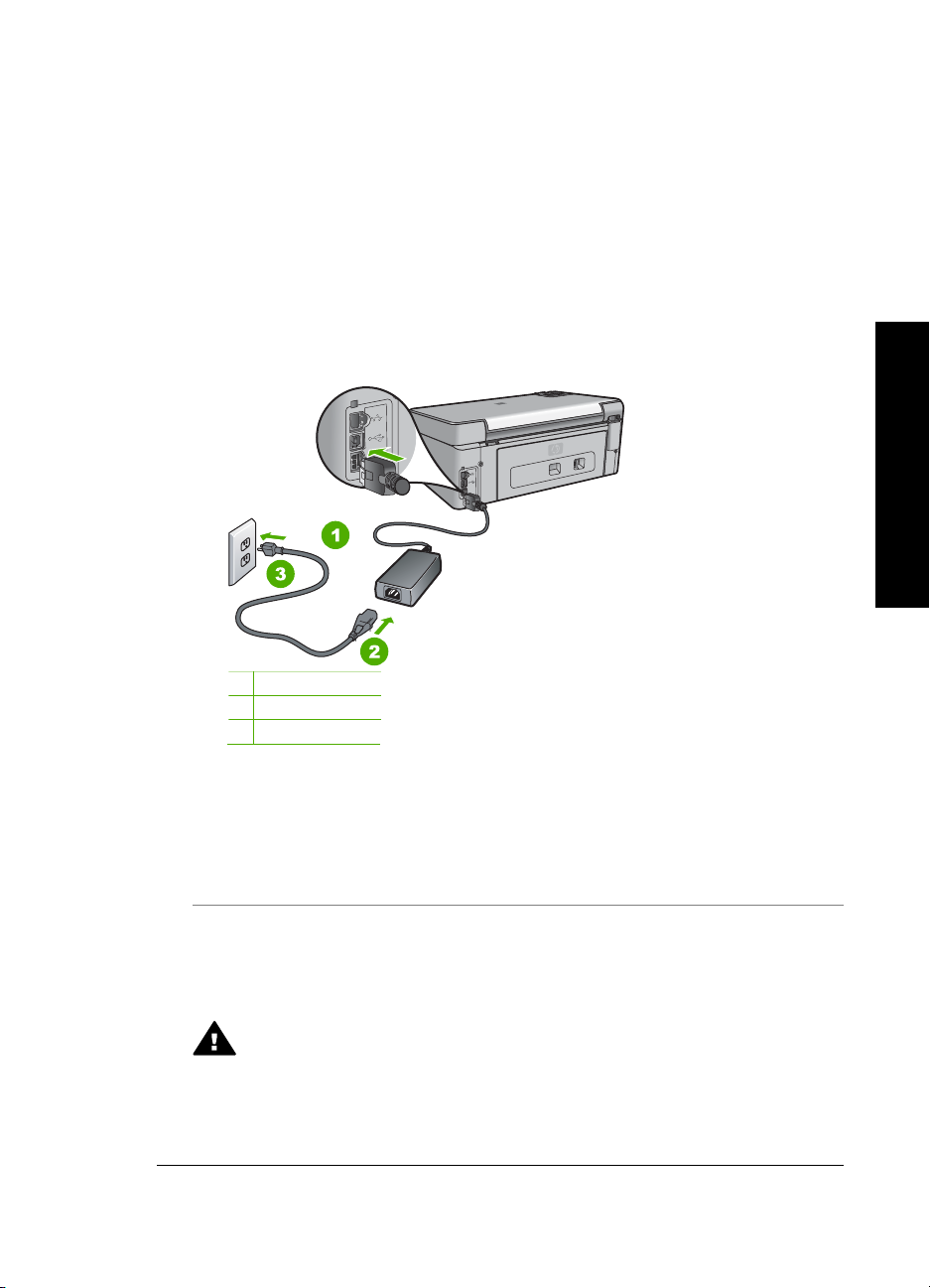
6. 在桌面上開啟光碟,然後連按兩下「HP All-in-One Installer」(HP All-in-One 安裝程
式)。
7. 請遵循螢幕指示,以及 HP All-in-One 隨附《安裝指南》中提供的指示。
硬體安裝疑難排解
利用本節來解決您在安裝 HP All-in-One 硬體時可能遇到的問題。
HP All-in-One 未能開啟
原因 HP All-in-One 電源線沒有接好。
解決方案
● 確定 HP All-in-One 和電源轉接器雙方的電源線都穩固連接。將電源線插入有接
地的電源插座、突波保護器或電源延長線。
疑難排解與支援
基本概念指南
電源連接
1
電源線與轉接器
2
接地電源插座
3
● 如果使用電源延長線,請確定電源延長線開關是開著的。否則請將 HP All-in-One
直接插到有接地的電源插座上。
測試電源插座,確定它是正常的。插入一個已知能正常運作的裝置,檢視其是
●
否有電。若沒有電,則可能是電源插座有問題。
● 如果將 HP All-in-One 插入有開關的插座,請確認該插座是開啟的。如果該插座
是開啟的但仍無法運作,則可能是電源插座有問題。
原因 您太快按下 「開啟」 按鈕。
解決方案 如果您太快按下 「開啟」 按鈕,HP All-in-One 可能沒有反應。請再按
一次 「開啟」 按鈕。需稍等幾分鐘,HP All-in-One 才會開啟。如果您在這段期間
再次按下 「開啟」 按鈕,則可能會關閉裝置。
警告 若 HP All-in-One 仍未開啟,可能是機械故障。將 HP All-in-One 電源
線從插座中拔出,然後聯絡 HP。請至:
www.hp.com/support
若出現提示,請選擇您所在的國家/地區,然後按 「聯絡 HP」 取得技術支援
之資訊。
23
Page 27

疑難排解與支援
第 2 章
我已接上 USB 纜線,但無法搭配電腦使用 HP All-in-One
原因 安裝軟體之前,已連接好 USB 纜線。如果在出現提示之前就連接 USB 纜
線,則會導致錯誤。
解決方案 連接 USB 纜線之前,必須先安裝 HP All-in-One 隨附的軟體。安裝期
間,除非螢幕操作指示出現提示,否則請勿插入 USB 纜線。
安裝軟體後,用 USB 纜線連接您的電腦與 HP All-in-One 便十分簡單。只要將 USB
纜線的一端插入電腦後方,而另一端插入 HP All-in-One 後方即可。您可以連接至電
腦後方任一 USB 連接埠。
如需安裝軟體及連接 USB 纜線的詳細資訊,請參閱 HP All-in-One 隨附的《安裝指
南》。
顯示器顯示的語言不正確
解決方案 您隨時都可以從 「偏好設定」 功能表變更語言設定。
設定語言和國家/地區
1. 按下 「設定」 。
2. 按
3. 按
4. 按
5. 在收到提示時,按
6. 按
7. 按
8. 在收到提示時,按
顯示器上的功能選項顯示錯誤的測量單位
反白選取 「偏好設定」 ,然後按下 「確定」 。
反白選取 「設定語言」 ,然後按下 「確定」 。
捲動所有語言。當您要使用的語言出現時,請按下 「確定」 。
反白選取 「是」 或 「否」 ,然後按下 「確定」 。
反白選取 「設定國家/地區」 ,然後按下 「確定」 。
,捲動所有國家/地區。當想要選取的國家/地區出現時,請按下 「確定」 。
反白選取 「是」 或 「否」 ,然後按下 「確定」 。
原因 設定 HP All-in-One 時,您可能選取了錯誤的國家/地區。您選擇的國家/地區
決定了顯示於顯示器上的紙張大小。
解決方案 要變更國家/地區,您必須重設語言設定。您隨時都可以從 「偏好設
定」 功能表變更語言設定。
24 HP Photosmart C5100 All-in-One series
Page 28

顯示器出現印表機校正失敗的訊息
原因 放入進紙匣中的紙張類型錯誤 (例如,彩色紙張、有文字的紙張或再生紙)。
解決方案 在進紙匣中載入未使用過的 Letter 或 A4 普通白紙,然後再試著校正一
次。
如果校正再次失敗,則可能是感應器或列印頭零件損壞。請聯絡 HP 支援。請至
www.hp.com/supply
「聯絡 HP」 以取得技術支援的
顯示器出現夾紙或列印頭零件卡住的訊息
。如果出現提示,選擇您的國家/地區,然後按一下
資訊。
解決方案 如果顯示器上出現卡紙或列印頭零件阻塞的錯誤訊息,可能是
HP All-in-One 內有包裝材料未取出。打開墨水匣門,然後檢查裝置中是否有阻塞
物。移除任何包裝材料或是其他阻塞物。
HP All-in-One 無法列印
原因 HP All-in-One 和電腦彼此之間沒有任何通訊。
解決方案 檢查 HP All-in-One 和電腦之間的連線。
原因 可能是一個或兩個列印墨匣有問題。
解決方案 檢查列印墨匣是否有正確安裝和足夠墨水。
原因 HP All-in-One 可能未開啟。
解決方案 查看 HP All-in-One 的顯示器。如果顯示器是空白且 「開啟」 按鈕未亮
起,則表示 HP All-in-One 已關閉。確定 HP All-in-One 的電源線已牢固連接並插到
電源插座中。按 「開啟」 按鈕以開啟 HP All-in-One。
原因 HP All-in-One 可能紙張用盡。
解決方案 將紙張放入進紙匣。
網路疑難排解
本節包含 HP All-in-One 的網路疑難排解資訊。提供有關安裝和配置問題的資訊。
● 電腦無法找到 HP All-in-One
● 我收到系統需求錯誤訊息:無 TCP/IP
● 安裝時出現 找不到印表機 畫面
● 我使用纜線數據機,沒有使用路由器,但是沒有 IP 位址
電腦無法找到 HP All-in-One
原因 纜線連接不正確。
解決方案 檢查下列纜線,確定它們已正確連接。
● HP All-in-One 與集線器或路由器之間的纜線
●
● 數據機或 HP All-in-One 網際網路連線的纜線 (如果有的話)
疑難排解與支援
集線器或路由器與電腦之間的纜線
基本概念指南
原因 您的區域網路卡 (LAN 卡) 設定不正確。
25
Page 29

疑難排解與支援
第 2 章
解決方案 確定 LAN 卡設定正確。
檢查 LAN 介面卡 (Windows)
1. 在「我的電腦」 上按滑鼠右鍵。
2. 在「系統內容」對話方塊中,按一下 「硬體」標籤。
按一下「裝置管理員」。
3.
4. 確定您的卡出現在「網路介面卡」 下方。
請參閱介面卡隨附的說明文件。
5.
檢查 LAN 介面卡 (Mac)
1. 按一下 「Menu」(功能表) 列中的「蘋果圖示」。
2. 選取 「About This Mac」(關於這部 Mac),然後按一下 「More Info」(更多資
訊)。
這時會出現 System Profiler(系統分析工具)。
3. 請在 「System Profiler」(系統分析工具) 中,按一下 「Network」(網路)。
確定您的 LAN 介面卡已出現在清單中。
原因 您沒有可供使用的網路連線。
解決方案 檢查網路連線是否在作用中。
查看網路連線是否有效
檢查 HP All-in-One 背面 RJ-45 Ethernet 插孔頂端和底部的兩個 Ethernet 指示
➔
燈。燈號代表以下訊息:
頂端燈號:如果此燈號為純綠色,代表裝置正確連接至網路,並已建立通
a.
訊。如果頂端的燈號熄滅,代表沒有網路連線。
底部燈號:當裝置透過網路收發資料時,此黃色燈號會閃爍。
b.
建立有效的網路連線
1. 檢查 HP All-in-One 與通訊閘、路由器或集線器之間的纜線連接是否牢固。
2. 如果連線牢固,請關閉 HP All-in-One 的電源,然後再開啟。按控制台上的
「開啟」 按鈕以關閉 HP All-in-One,然後再按一次以開啟裝置。請同時關閉路
由器或集線器的電源,然後再開啟。
我收到系統需求錯誤訊息:無 TCP/IP
原因 區域網路 (LAN) 卡 (NIC) 安裝不正確。
解決方案 請確認 LAN 卡正確安裝,並已設定 TCP/IP。請參閱 LAN 卡隨附的指
示。
安裝時出現 找不到印表機 畫面
原因 HP All-in-One 未開啟。
解決方案 開啟 HP All-in-One。
原因 您沒有可供使用的網路連線。
26 HP Photosmart C5100 All-in-One series
Page 30

解決方案 確定網路連線在作用中。
確定網路連線是否有效
1. 如果連線牢固,請關閉 HP All-in-One 的電源,然後再開啟。按控制台上的
「開啟」 按鈕,以關閉 HP All-in-One,然後再按一次以開啟裝置。請同時關閉
路由器或集線器的電源,然後再開啟。
2. 檢查 HP All-in-One 與通訊閘、路由器或集線器之間的纜線連接是否牢固。
3. 請確認 HP All-in-One 已經使用 CAT-5 Ethernet 纜線連接到網路。
原因 纜線連接不正確。
解決方案 檢查下列纜線,確定它們已正確連接:
● HP All-in-One 與集線器或路由器之間的纜線
集線器或路由器與電腦之間的纜線
●
● 數據機或 HP All-in-One 網際網路連線的纜線 (如果有的話)
原因 防火牆、防毒軟體或防間諜軟體應用程式會阻止 HP All-in-One 存取您的電
腦。
解決方案 請暫時停用防火牆、防毒軟體或防間諜軟體程式,並且解除安裝
HP All-in-One 軟體,然後再重新安裝。您可以在安裝完成後,重新啟用防火牆、防
毒軟體或防間諜軟體應用程式。若出現防火牆快顯訊息,您必須接受或允許該訊息。
如需詳細資訊,請參閱防火牆軟體隨附的說明文件。
原因 虛擬私人網路 (VPN) 阻止 HP All-in-One 存取電腦。
解決方案 安裝前請先暫時停用 VPN。
附註 HP All-in-One 的功能在 VPN 連線中會受限。
疑難排解與支援
基本概念指南
原因 Ethernet 纜線沒有插入到路由器、交換機或集線器中,或是纜線已損壞。
解決方案 嘗試重新插入纜線。或者,如有需要,嘗試使用另一條纜線。
原因 HP All-in-One 被指派一個 AutoIP 位址,而非 DHCP。
解決方案 這表示 HP All-in-One 並未適當地連接至網路。
請檢查下列項目:
確定所有纜線均正確並安全地連接。
●
若纜線未正確連接,則存取點、路由器或家用閘道器將無法送出位址。如果遇
●
到此問題,則需重設裝置。
● 確定 HP All-in-One 連線至正確的網路。
原因 HP All-in-One 位於錯誤的子網路或閘道。
解決方案 列印網路設定頁,並確認路由器與 HP All-in-One 位在同一個子網路與閘
道器上。
我使用纜線數據機,沒有使用路由器,但是沒有 IP 位址
原因 如果您的電腦有安裝纜線數據機,而您其他的電腦使用不同的區域網路
(LAN),並且沒有 DHCP 或路由器,則您必須使用 AutoIP 指定其他電腦以及至
HP All-in-One 的 IP 位址。
27
Page 31

疑難排解與支援
第 2 章
清除卡紙
如果 HP All-in-One 卡紙,請先檢查後匣門。
從後匣門清除卡紙
1. 關閉 HP All-in-One。
2. 按下後門上的固定夾,將門取下。從 HP All-in-One 拉出取下此門。
解決方案
取得有纜線數據機之電腦的 IP 位址
您的網際網路服務廠商 (ISP) 指定靜態或動態 IP 位址給有纜線數據機的電腦。
➔
指定 IP 位址給其他電腦和 HP All-in-One
使用 AutoIP 指定 IP 位址給其他電腦和 HP All-in-One。不要指定靜態 IP 位址。
➔
注意 嘗試從 HP All-in-One 的前面清除卡紙可能會損壞印表機。請從後匣門
來清除卡紙。
慢慢地將紙張拉出滾筒。
3.
注意 如果從滾筒中取出紙張時將紙張撕破,請檢查裝置中的滾筒或滾輪上
是否有殘留紙張碎片。如果沒有取出 HP All-in-One 中的所有紙張碎片,便極
有可能會再度發生卡紙。
裝回後匣門。輕輕將門往前推直到卡住定位。
4.
5. 啟動 HP All-in-One,然後按下 「確定」 繼續目前的工作。
墨水匣訊息
以下是一系列與墨水匣有關的錯誤訊息:
校正錯誤
●
無法列印
●
下列墨水匣在裝置起始化之後無法使用,而且必須更換
●
墨水匣問題
●
墨水匣是空的
●
墨水匣過期了
●
墨水即將過期
●
● 非 HP 墨水
● 原有的 HP 墨水用完
列印頭零件卡住
●
列印頭失效
●
28 HP Photosmart C5100 All-in-One series
Page 32

印表機校正失敗
●
盡快更換墨水匣
●
安裝了錯誤的墨水匣
●
列印墨匣遺失、安裝不正確或不適用您的裝置
●
校正錯誤
原因 進紙匣中載入的紙張類型不正確。
解決方案 如果您在校正印表機時在進紙匣中載入彩色或相片紙張,校正作業可能
會失敗。請在進紙匣中載入未使用過的 Letter 或 A4 普通白紙,然後在控制面板上
按 「確定」 。
無法列印
原因 指定的墨水匣沒有墨水。
解決方案 立即替換指定的墨水匣讓您可以繼續列印。
HP All-in-One 在替換指定的墨水匣前,無法繼續列印。所有列印將停止。
如需詳細資訊,請參閱:
更換墨水匣
下列墨水匣在裝置起始化之後無法使用,而且必須更換
原因 安裝錯誤的墨水匣。
解決方案 裝置第一次設定之後無法再使用指定的墨匣。以適當的墨水匣為您的
HP All-in-One 進行更換。若想知道 HP All-in-One 所支援所有墨水匣的重新訂購編
號,請參閱 HP All-in-One 隨附的列印版說明文件。
如需詳細資訊,請參閱:
更換墨水匣
疑難排解與支援
基本概念指南
原因 墨水匣不是本裝置的專用墨水匣。
解決方案 請聯絡 HP 支援。請至:
www.hp.com/support
如果出現提示,選擇您的國家/地區,然後按一下「聯絡 HP」以取得技術支援的資
訊。
墨水匣問題
原因 指定的墨水匣遺失或損壞。
解決方案 立即替換指定的墨水匣讓您可以繼續列印。如果 HP All-in-One 並沒有墨
水匣遺失,可能必須清理墨水匣接點。
如果 HP All-in-One 沒有墨水匣遺失,且在您清理墨水匣接點後仍然收到這個訊息,
則墨水匣可能已損壞。聯絡 HP 客戶支援。請移至:
www.hp.com/support
如果出現提示,選擇您的國家/地區,然後按一下「聯絡 HP」以取得技術支援的資
訊。
如需詳細資訊,請參閱:
更換墨水匣
墨水匣是空的
原因 指定的墨水匣沒有墨水。
29
Page 33

疑難排解與支援
第 2 章
解決方案 使用新的墨水匣替換指定的墨水匣。
如需詳細資訊,請參閱:
更換墨水匣
墨水匣過期了
原因 指定墨水匣中的墨水已過了過期日。
解決方案 每盒墨水匣都有使用期限。使用期限的設定目的是為了保護列印系統,
以及確保墨水品質。當您收到墨水匣的過期訊息,請拆下並更換過期的墨水匣,然
後關閉該訊息。您也可以依照 HP All-in-One 的指示或是電腦畫面上的墨水匣過期訊
息,繼續列印而不更換墨水匣。HP 建議更換過期的墨水匣。HP 無法保證過期墨水
匣的品質和穩定性。因為使用過期墨水而導致需要對裝置提供服務或維修,將不含
在保固範圍內。
如需詳細資訊,請參閱:
更換墨水匣
●
墨水匣保固資訊
●
墨水即將過期
原因 指定墨水匣中的墨水接近過期日。
解決方案 一或多盒墨水匣接近過期日期。
每盒墨水匣都有使用期限。使用期限的設定目的是為了保護列印系統,以及確保墨
水品質。當您收到墨水匣的過期訊息,請拆下並更換過期的墨水匣,然後關閉該訊
息。您也可以依照 HP All-in-One 的指示或是電腦畫面上的墨水匣過期訊息,繼續列
印而不更換墨水匣。HP 建議更換過期的墨水匣。HP 無法保證過期墨水匣的品質和
穩定性。因為使用過期墨水而導致需要對裝置提供服務或維修,將不含在保固範圍
內。
如需詳細資訊,請參閱:
更換墨水匣
非 HP 墨水
原因 HP All-in-One 偵測到使用非 HP 墨水。
解決方案 請更換指定的墨水匣。
HP 建議您使用原廠 HP 墨水匣。原廠 HP 墨水匣是設計並經過測試,專門用來搭
配 HP 印表機,可以協助您輕鬆容易地產生最佳的結果,履試不爽。
附註 HP 無法保證非 HP 墨水的品質或可靠度。當印表機的錯誤或損壞歸咎
於使用非 HP 墨水時,您就無法享有保固中所述的印表機服務或修理。
如果您確定您購買的是原廠 HP 墨水匣,請到:
www.hp.com/go/anticounterfeit
如需詳細資訊,請參閱:
更換墨水匣
原有的 HP 墨水用完
原因 指定墨水匣中原有的 HP 墨水已經用完。
解決方案 更換指定的墨水匣,或在控制面板按 「確定」 繼續列印。
30 HP Photosmart C5100 All-in-One series
Page 34

HP 建議您使用原廠 HP 墨水匣。原廠 HP 墨水匣是設計並經過測試,專門用來搭
配 HP 印表機,可以協助您輕鬆容易地產生最佳的結果,履試不爽。
附註 HP 無法保證非 HP 墨水的品質或可靠度。當印表機的錯誤或損壞歸咎
於使用非 HP 墨水時,您就無法享有保固中所述的印表機服務或修理。
如需詳細資訊,請參閱:
更換墨水匣
列印頭零件卡住
原因 列印頭零件阻塞。
解決方案 移開任何阻塞列印頭零件的物件。
清理列印頭零件
從裝置前部中央拉起墨水匣門將它打開,直到門蓋在定位扣住。
1.
取出任何會擋住列印頭零件的物體,包括包裝材料。
2.
3. 關閉 HP All-in-One 然後再開機。
關上墨水匣門。
4.
疑難排解與支援
基本概念指南
列印頭失效
原因 列印頭零件或墨水傳送系統已經失效,同時 HP All-in-One 無法再列印。
解決方案 請聯絡 HP 支援。請至:
www.hp.com/support
如果出現提示,選擇您的國家/地區,然後按一下「聯絡 HP」以取得技術支援的資
訊。
印表機校正失敗
原因 進紙匣中載入的紙張類型不正確。
解決方案 如果您在校正印表機時,於進紙匣中載入彩色或相片紙張,校正便會失
敗。請在進紙匣中放入未使用的 Letter 或 A4 一般白紙,然後再試著校正一次。如果
校正再次失敗,可能是感應器損壞。
請聯絡 HP 支援。請至:
www.hp.com/support
如果出現提示,選擇您的國家/地區,然後按一下「聯絡 HP」以取得技術支援的資
訊。
原因 列印頭零件或感應器損壞。
解決方案 請聯絡 HP 支援。請至:
31
Page 35

疑難排解與支援
第 2 章
www.hp.com/support
如果出現提示,選擇您的國家/地區,然後按一下「聯絡 HP」以取得技術支援的資
訊。
盡快更換墨水匣
原因 該警告指出有一個或一個以上的墨水匣沒有墨水。
解決方案 列印頭組件內剩餘的墨水或許可以繼續列印很短的時間。更換指定的墨
水匣,或在控制面板按 「確定」 繼續列印。
如需詳細資訊,請參閱:
更換墨水匣
安裝了錯誤的墨水匣
原因 安裝了錯誤的墨水匣。
解決方案 在您第一次設定和使用 HP All-in-One 時,請確定安裝的是隨附於裝置的
墨水匣。這些墨水匣中的墨水是特別配製與列印頭組件中的墨水混合。
若要解決這個錯誤,使用 HP All-in-One 所附的墨水匣來替換受到影響的墨水匣。
如需詳細資訊,請參閱:
更換墨水匣
列印墨匣遺失、安裝不正確或不適用您的裝置
原因 遺失一個或多個墨水匣。
解決方案 取出並重新裝入墨水匣,並確認它們完全置入,並卡至定位。
原因 其中一個或多個墨水匣未安裝或未正確安裝。
解決方案 取出並重新裝入墨水匣,並確認它們完全置入,並卡至定位。如果問題
仍存在,請清潔列印墨匣的銅色接點。
原因 墨水匣有問題或不適用於此裝置。
解決方案 立即替換指定的墨水匣讓您可以繼續列印。如果 HP All-in-One 並沒有墨
水匣遺失,可能必須清理墨水匣接點。
如果 HP All-in-One 沒有墨水匣遺失,且在您清理墨水匣接點後仍然收到這個訊息,
則墨水匣可能已損壞。聯絡 HP 客戶支援。請移至:
www.hp.com/support
如果出現提示,選擇您的國家/地區,然後按一下「聯絡 HP」以取得技術支援的資
訊。
如需詳細資訊,請參閱:
更換墨水匣
原因 安裝了錯誤的墨水匣。
解決方案 在您第一次設定和使用 HP All-in-One 時,請確定安裝的是隨附於裝置的
墨水匣。這些墨水匣中的墨水是特別配製與列印頭組件中的墨水混合。
若要解決這個錯誤,使用 HP All-in-One 所附的墨水匣來替換受到影響的墨水匣。
如需詳細資訊,請參閱:
更換墨水匣
32 HP Photosmart C5100 All-in-One series
Page 36

支援程序
如果發生問題,請依照下列步驟:
1. 檢查 HP All-in-One 隨附的說明文件。
2. 造訪 HP 線上支援網站: www.hp.com/support 。所有 HP 客戶都可以使用 HP 線上
支援。它是獲取最新裝置資訊和專家協助的最快來源,其中包括下列功能:
快速連絡合格的線上支援人員
–
–HP All-in-One 的軟體與驅動程式更新程式
– 寶貴的 HP All-in-One 資訊與常見問題的疑難排解資訊
– 註冊您的 HP All-in-One 後,即可及早取得裝置更新程式、支援警示及 HP 新聞
簡訊
3. 致電 HP 支援中心。支援選項與可用性會因裝置、國家/地區及語言而異。
致電 HP 支援中心
如需支援電話號碼的清單,請參閱本指南的封底內頁。
電話支援期限
●
致電
●
電話支援期限過後
●
電話支援期限
北美洲、亞太地區及拉丁美洲 (包括墨西哥) 可獲得一年的電話支援。若要確定歐洲、中
東及非洲的電話支援期限,請瀏覽 www.hp.com/support 。您需要支付標準的電話費用。
致電
請在電腦與 HP All-in-One 的前面打電話給 HP 支援中心。準備好提供以下資訊:
● 型號 (位於 HP All-in-One 正面的標籤上)
● 序號 (位於 HP All-in-One 的背面或底部)
發生狀況時顯示的訊息
●
下列問題的答案:
●
– 之前是否發生過此狀況?
– 您是否可以再現此狀況?
– 在問題發生前後,您是否在電腦上新增任何的硬體或軟體?
–
在此狀況之前是否發生過任何其他事情 (如大雷雨、HP All-in-One 移動等情
形)?
電話支援期限過後
電話支援期限過後,HP 提供的支援服務將酌情收費。您也可以在 HP 線上支援網站取得
協助: www.hp.com/support 。請聯絡 HP 經銷商或致電您所在國家/地區的支援中心,
以瞭解關於支援選項的詳細資訊。
疑難排解與支援
其他保固選項
HP All-in-One 可享受延長服務計劃,但需另外收費。請前往 www.hp.com/support ,選
取您的國家/地區和語言,然後查看服務和保固區域以獲取關於延長服務計劃的詳細資訊。
基本概念指南
33
Page 37

3
技術資訊
本節提供 HP All-in-One 的技術規格和國際法規資訊。
系統需求
軟體系統需求在讀我檔案中。
紙張規格
本節包含紙匣容量與紙張尺寸的相關資訊。
紙匣容量
類型
普通紙張
Legal 紙張 20 至 24 磅 (75
卡片
信封
投影片 不適用
標籤 不適用
技術資訊
4 x 6 英吋 (10 x 15 公
分) 相紙
8.5 x 11 英吋 (216 x
279 公釐) 相紙
最大容量。
*
†
出紙匣容量受您使用的紙張類型和墨水量所影響。HP 建議您經常取出出紙匣中的文件。
最大容量。
*
紙張大小
如需支援印材大小的完整清單,請參閱印表機軟體。
紙張重量
20 至 24 磅 (75
至 90 gsm)
至 90 gsm)
110 磅索引紙,
最大 (200 gsm)
20 至 24 磅 (75
至 90 gsm)
145 磅
(236 gsm)
不適用
*
紙匣
最多可放入 100
(20 磅紙張)
最多可放入 100
(20 磅紙張)
最多可放入 40 25 最多可放入 20
最多可放入 10 10 n/a
最多可放入 30 15 或更少 n/a
最多可放入 30 25 n/a
最多可放入 30 25 最多可放入 20
最多可放入 30 10 n/a
†
出紙匣
50 (20 磅紙張) n/a
50 (20 磅紙張) n/a
相片匣
*
列印規格
● 從電腦列印時最多可產生 1200 x 1200 呈現 dpi (黑白)
● 從電腦列印和使用 1200 輸入 dpi 時最多可產生 4800 x 1200 最佳化 dpi (彩色)
列印速度因文件的複雜程度而有所不同
●
全景大小列印
●
方法:隨選墨點熱感式噴墨
●
34 HP Photosmart C5100 All-in-One series
Page 38

● 語言:PCL3 GUI
● 工作週期:每個月最多可列印 3000 頁
影印規格
● 影印解析度最大可到 1200x1200
●
● 原始文件最多可影印 99 份 (依機型不同而有差異)
● 縮放到 400% 以符合頁面 (依機型不同而有差異)
●
掃描規格
●
● 整合的 OCR 軟體會自動將掃描文字轉換為可編輯的文字 (如果已安裝的話)
● Twain 相容的介面
● 解析度:最多可到 2400 x 4800 dpi 光學解析度 (依機型不同而有差異);增強最高可
● 彩色:48 位元彩色,8 位元灰階 (256 階灰色)
● 玻璃板上最大掃瞄尺寸:21.6 x 29.7 公分
實體規格
規格 在開啟狀態下 在關閉狀態下
數位影像處理
影印速度因文件的複雜程度而不同
包含影像編輯器
達 19200 dpi (軟體)
高度
寬度
深度
重量
電源規格
● 消耗電量:最多 16W (列印時平均值)
● 輸入電壓:AC 100 到 240 V ~ 1 A 50-60 Hz,接地
● 輸出電壓:DC 32 V===940 mA、16 V===625mA
環境規格
● 建議的操作溫度範圍:15º 到 32º C (59º 到 90º F)
● 允許的操作溫度範圍:5º 到 35º C (41º 到 95º F)
● 溼度:相對濕度 15% 到 80% (非露點溫度)
● 非操作 (存放) 溫度範圍:–20º 到 50º C (–4º 到 122º F)
● 若 HP All-in-One 處於較高的電磁環境中,輸出可能會稍微失真
● HP 建議使用短於或等於 3 公尺 (10 呎) 的 USB 纜線,以減少由於高電磁環境中可
聲響資訊
如果您可連線至網際網路,請造訪 HP 網站獲得詳細資訊。請至:www.hp.com/support。
能造成的列印噪音
43.6 公分 18.9 公分
44.6 公分 44.6 公分
49.9 公分 38.7 公分
9.5 公斤 9.5 公斤
技術資訊
基本概念指南
35
Page 39
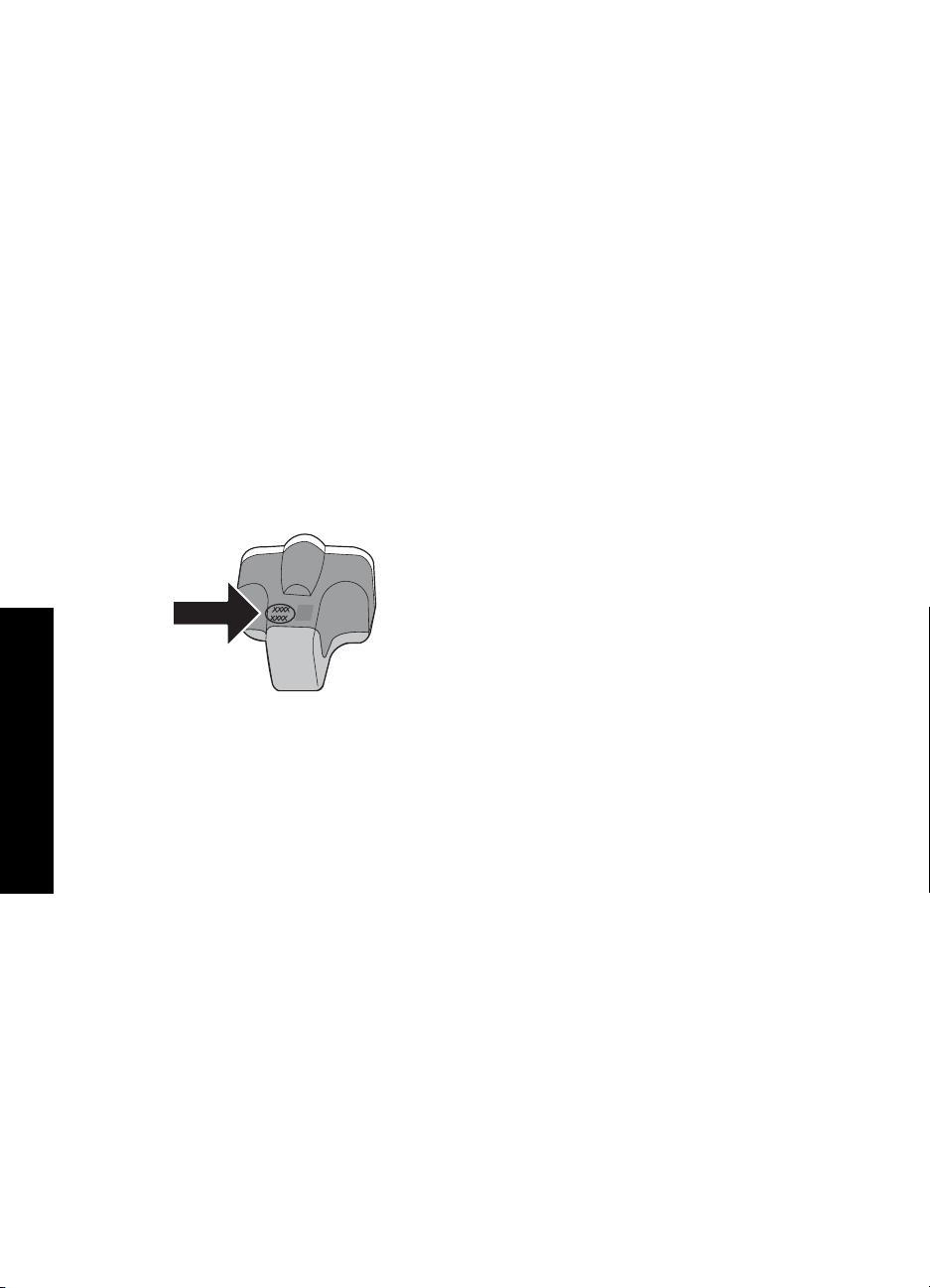
第 3 章
環保產品服務活動
Hewlett-Packard 致力在符合環保的原則下,提供高品質產品。如需 HP 環保產品管理方
案的相關資訊,請參閱螢幕說明。
法規注意事項
HP All-in-One 符合您所在國家/地區法規機構的產品規定。如需完整的法規公告清單,請
參閱螢幕說明。
法規機型識別號碼
為用於法規識別,您的產品具有一個法規機型識別號碼 (Regulatory Model Number)。本
產品的法規機型識別號碼為 SDGOB-0605-01。請勿將此法規號碼與行銷名稱
(HP Photosmart C5100 All-in-One series 等) 或產品序號 (Q8211A 等) 混淆。
墨水匣保固資訊
HP 墨水匣保固必須在本產品用於其指定 HP 列印裝置中始可生效。本保固不適用於已重
新裝填、再製造、已修理、不當使用或是竄改過的 HP 墨水產品。
在 HP 墨水尚未用完且保固期限尚未到期時,本產品可享有保固期間服務。請依照指示
找出產品上所標示 YYYY/MM/DD 格式的保固期限日期。
技術資訊
36 HP Photosmart C5100 All-in-One series
Page 40

保固
基本概念指南
技術資訊
37
Page 41

索引
符號/數字
10 x 15 公分相紙
規格 34
C
CAT-5 Ethernet 纜線 7
H
Hewlett-Packard 公司通告 2
L
Legal 紙張
規格 34
Letter 紙張
規格 34
P
Photosmart Express 4
R
RJ-45 插頭 7
U
USB 纜線安裝 24
四畫
支援期限過後 33
支援程序 33
方向鍵盤: 5
五畫
卡
紙 28
卡紙, 紙張 12
卡紙,紙張 25
六畫
列印
從軟體應用程式 16
規格 34
列印頭
卡住 31
失效 31
列印頭零件,卡住 25
列印頭零件卡住 25
向右箭頭 4
安全
網路, WEP 金鑰 8
色彩圖形顯示器 4
七畫
技術資訊
列印規格 34
系統需求 34
重量 35
紙匣容量 34
紙張大小 34
紙張規格 34
掃描規格 35
電源規格 35
實體規格 35
影印規格 35
環境規格 35
找到印表機畫面,Windows 9
投影片
規格 34
更換墨水匣 17
系統需求 34
八畫
取消
按鈕 4
法規注意事項
法規機型識別號碼 36
九畫
信封
規格 34
保固 33
客戶支援
保固 33
按鈕, 控制台 4
玻璃板
清潔 20
相紙
規格 34
背蓋板, 清潔 20
重新安裝軟體 22
十畫
紙匣容量 34
紙張
卡紙 12, 25
紙張大小 34
規格 34
記憶卡
插槽 2
十一畫
控制台
功能 4
按鈕 4
掃描
文件 12
相片 12
掃描規格 35
掃描玻璃板
清潔 20
掃瞄
按鈕 5
旋轉按鈕 4
清潔
外殼 21
玻璃板 20
背蓋板 20
規格.
參閱
技術資訊
設定
按鈕 4
軟體安裝
重新安裝 22
解除安裝 22
軟體應用程式, 列印自 16
連線
有線網路 (Ethernet) 7
連線問題
HP All-in-One 未能開啟
23
十二畫
無線路由器 7
進行影印 12
開始影印彩色 5
開始影印黑白 5
開啟按鈕 5
十三畫
損壞, 墨水匣 29
38 HP Photosmart C5100 All-in-One series
Page 42
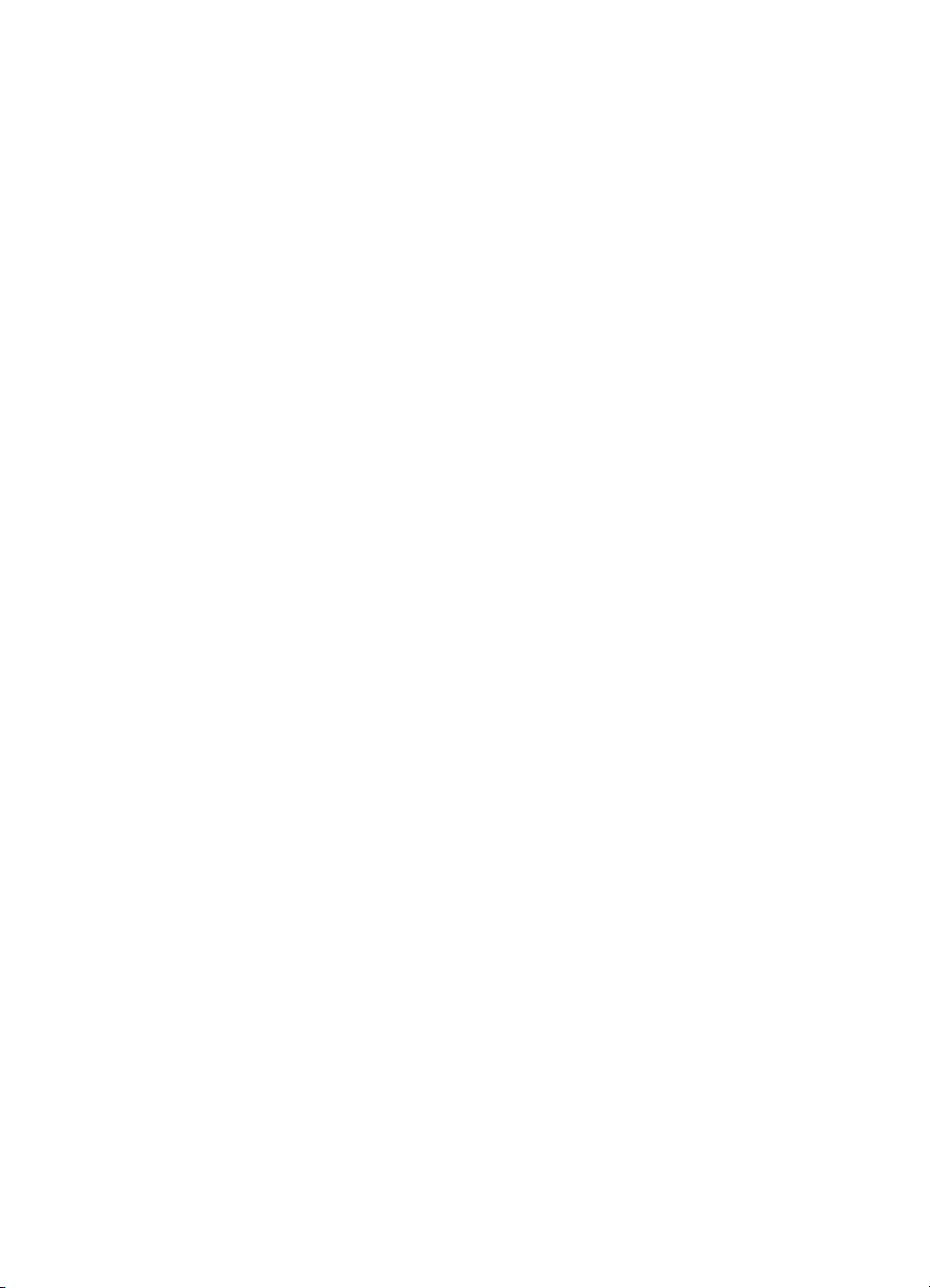
索引
解除安裝軟體 22
路由器 7
電源規格 35
電話支援 33
電話支援期限
支援期限 33
十四畫
實體規格 35
疑難排解
USB 纜線 24
卡紙, 紙張 12
卡紙,紙張 25
列印頭零件卡住 25
印表機校正 25
找不到印表機 26
使用纜線數據機, 而沒有使用
路由器 27
測量單位不正確 24
無 TCP/IP 26
無法找到裝置 25
硬體安裝 23
網路設定 25
語言, 顯示 24
網路
完成設定 7
維護
更換墨水匣 17
清潔外殼 21
清潔玻璃板 20
清潔背蓋板 20
說明
使用螢幕說明 6
疑難排解 25
盡快更換 32
遺失 29
錯誤 32
錯誤訊息 28, 32
十六畫
遺失
墨水匣 29
十七畫
環境
環保產品服務活動 36
環境規格 35
縮放
按鈕 5
二十三畫
顯示
變更測量單位 24
變更語言 24
十五畫
影印
規格 35
進行影印 12
標籤
規格 34
確定按鈕 5
墨水
空的 29
盡快更換 32
墨水匣
HP 墨水用完 30
不正確 29, 32
更換 17
空的 29
非 HP 墨水 30
損壞 29
過期 30
基本概念指南
39
Page 43
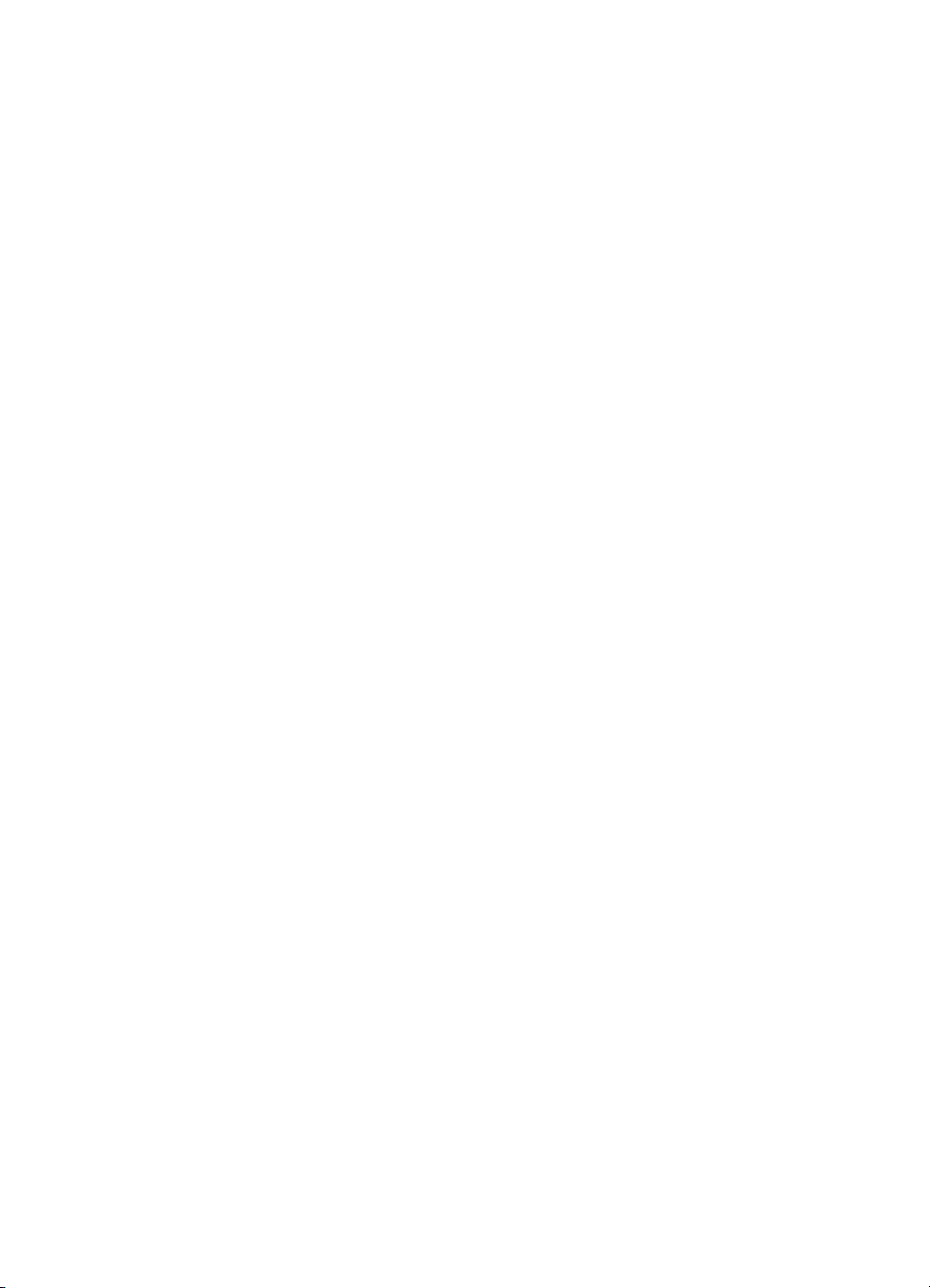
40 HP Photosmart C5100 All-in-One series
Page 44
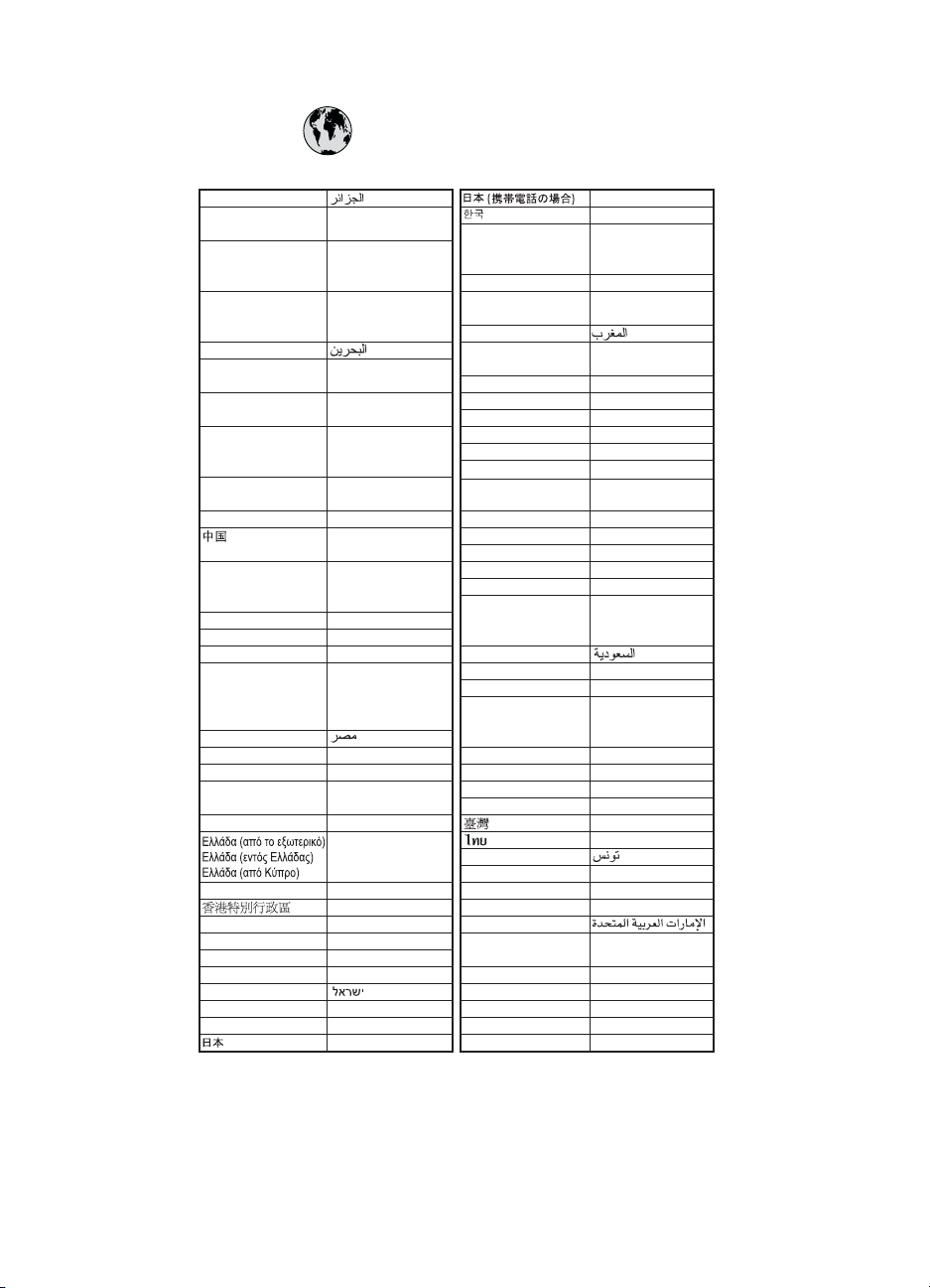
www.hp.com/support
61 56 45 43
Argentina (Buenos Aires) 54-11-4708-1600
Argentina 0-800-555-5000
Australia 1300 721 147
Australia 1902 910 910
(out-of-warranty)
Österreich + 43 1 86332 1000
0810-0010000
(Inland)
17212049
België 070 300 005
Belgique 070 300 004
Brasil (Sao Paulo) 55-11-4004-7751
Brasil 0-800-709-7751
Canada (Mississauga (905) 206-4663
Area)
Canada 1-800-474-6836
Central America & www.hp.com/support
The Caribbean
Chile 800-360-999
86-10-68687980
800-810-3888
Colombia (Bogota) 571-606-9191
Colombia 01-8000-51-4746 8368
Costa Rica 0-800-011-1046
Česká republika 810 222 222
Danmark + 45 70 202 845
Ecuador (Andinatel) 1-999-119
800-711-2884
Ecuador (Pacifitel) 1-800-225-528
800-711-2884
(02) 6910602
El Salvador 800-6160
España 902 010 059
France +33 (0) 892 69 60 22
(0,34 € / min)
Deutschland +49 (0) 180 5652 180
+ 30 210 6073603
801 11 75400
800 9 2654
Guatemala 1-800-711-2884
2802 4098
Magyarország 06 40 200 629
India 1600 425 7737
Indonesia +62 (21) 350 3408
Ireland 1 890 923 902
1-700-503-048
Italia 848 800 871
Jamaica 1-800-711-2884
0570-000511
03-3335-9800
1588-3003
Luxembourg 900 40 006
Luxemburg 900 40 007
(0,16 € / min)
Malaysia 1800 88 8588
Mexico (Mexico City) 55-5258-9922
Mexico 01-800-472-68368
22 404747
Nederland 0900 2020 165
(0,20 € / min)
New Zealand 0800 441 147
Nigeria 1 3204 999
Norge +46 (0) 77 120 4765
Panama 1-800-711-2884
Paraguay 009 800 54 1 0006
Perú 0-800-10111
Philippines (63) 2 867 3551
1800 1441 0094
Polska 0 801 800 235
Portugal 808 201 492
Puerto Rico 1-877-232-0589
República Dominicana 1-800-711-2884
România 0801 033 390
Рοссия (Москва) 095 777 3284
Рοссия (Санкт- 812 332 4240
Петербург)
800 897 1415
Singapore 6 272 5300
Slovensko 0850 111 256
South Africa + 27 11 2589301
(international)
South Africa (RSA) 086 0001030
Rest of West Africa + 351 213 17 63 80
Suomi +358 (0) 203 66 767
Sverige +46 (0) 77 120 4765
Switzerland 0848 672 672
02-8722-8000
+66 (2) 353 9000
71 89 12 22
Trinidad & Tobago 1-800-711-2884
Türkiye 90 212 444 71 71
Україна (044) 230 51 06
600 54 47 47
United Kingdom +44 (0) 870 010
4320
United States 1-(800)-474-6836
Uruguay 0004-054-177
Venezuela (Caracas) 58-212-278-8666
Venezuela 0-800-474-68368
Viêt Nam +84 88234530
Page 45

